Dateiliste
Zur Navigation springen
Zur Suche springen
Diese Spezialseite listet alle hochgeladenen Dateien auf.
| Datum | Name | Vorschaubild | Größe | Benutzer | Beschreibung | Versionen |
|---|---|---|---|---|---|---|
| 14:44, 22. Jan. 2024 | Sap gui 28.png (Datei) | 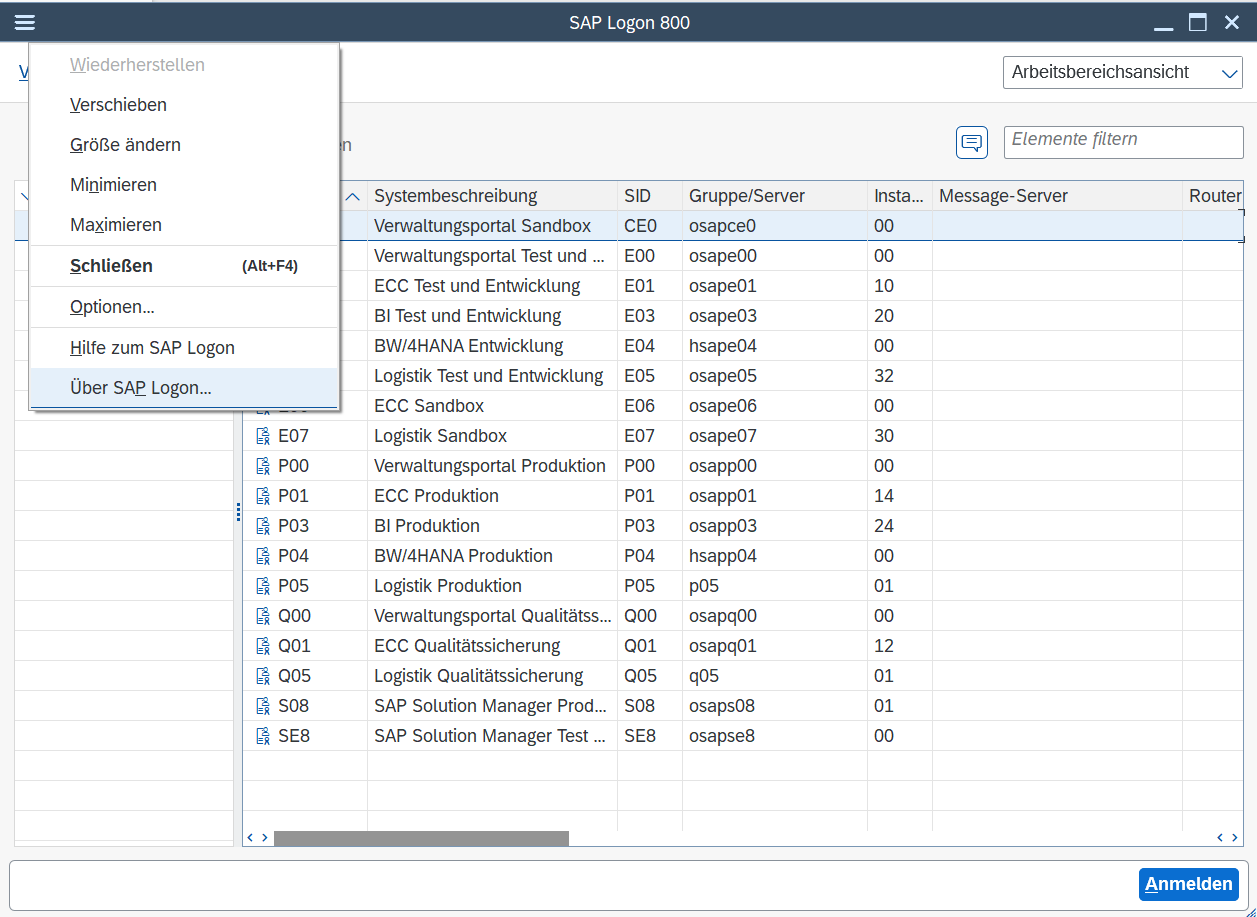 |
91 KB | Benners | 3 | |
| 14:15, 22. Jan. 2024 | Slc4.png (Datei) | 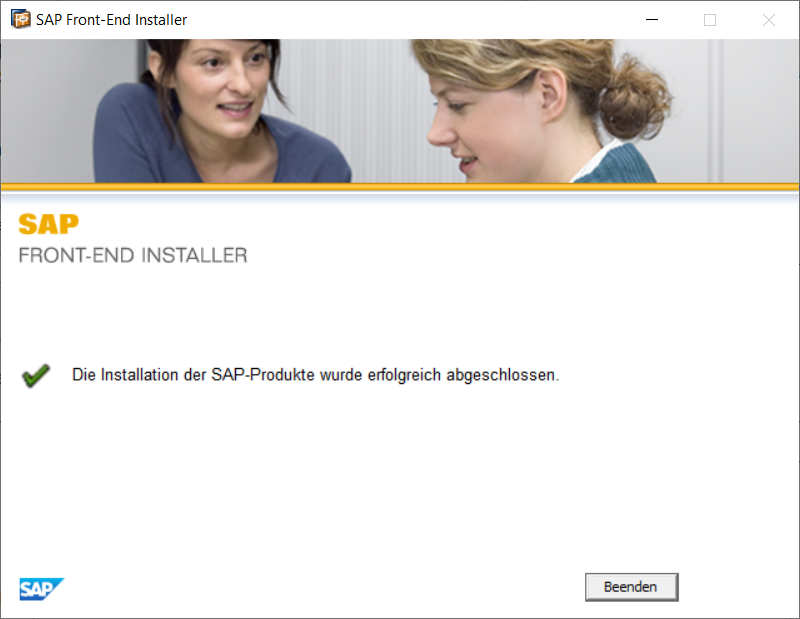 |
272 KB | Benners | 1 | |
| 14:06, 22. Jan. 2024 | Slc3.png (Datei) | 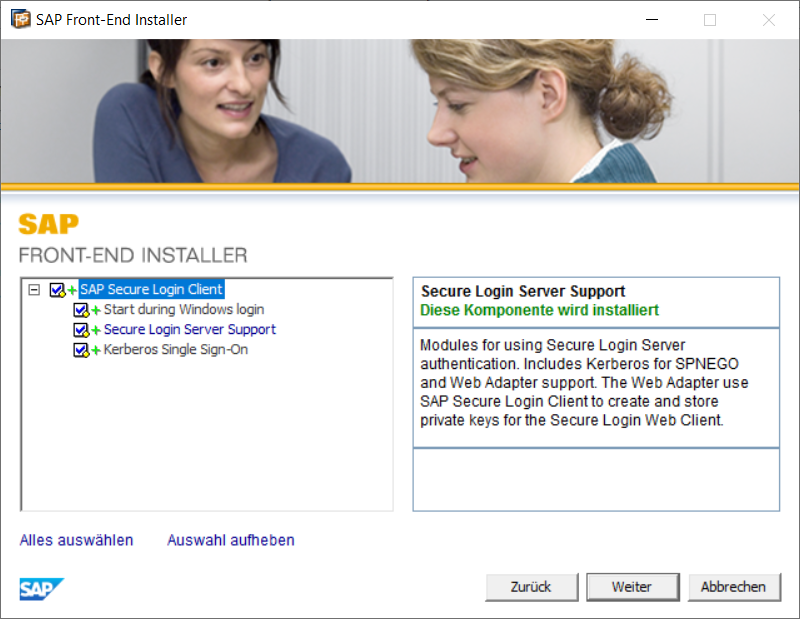 |
333 KB | Benners | 1 | |
| 14:06, 22. Jan. 2024 | Slc2.png (Datei) | 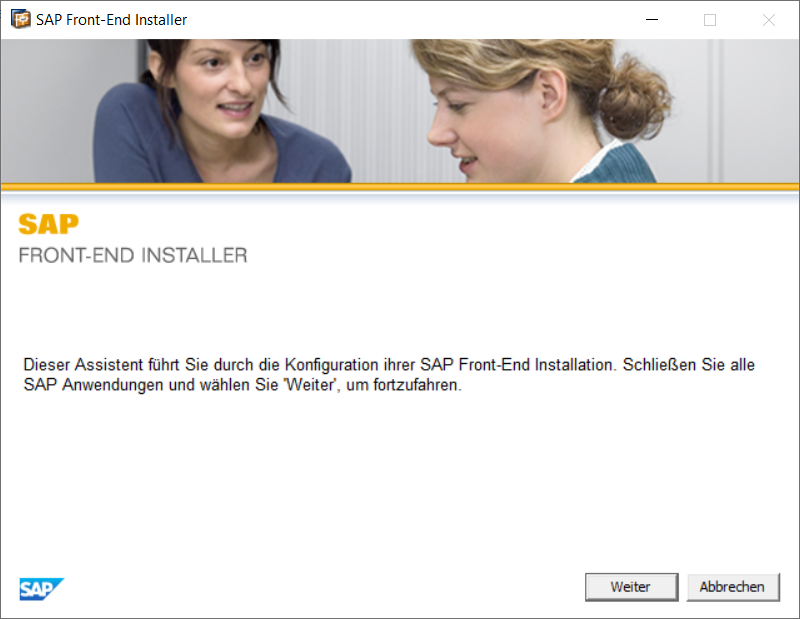 |
287 KB | Benners | 1 | |
| 13:51, 22. Jan. 2024 | Slc1.png (Datei) | 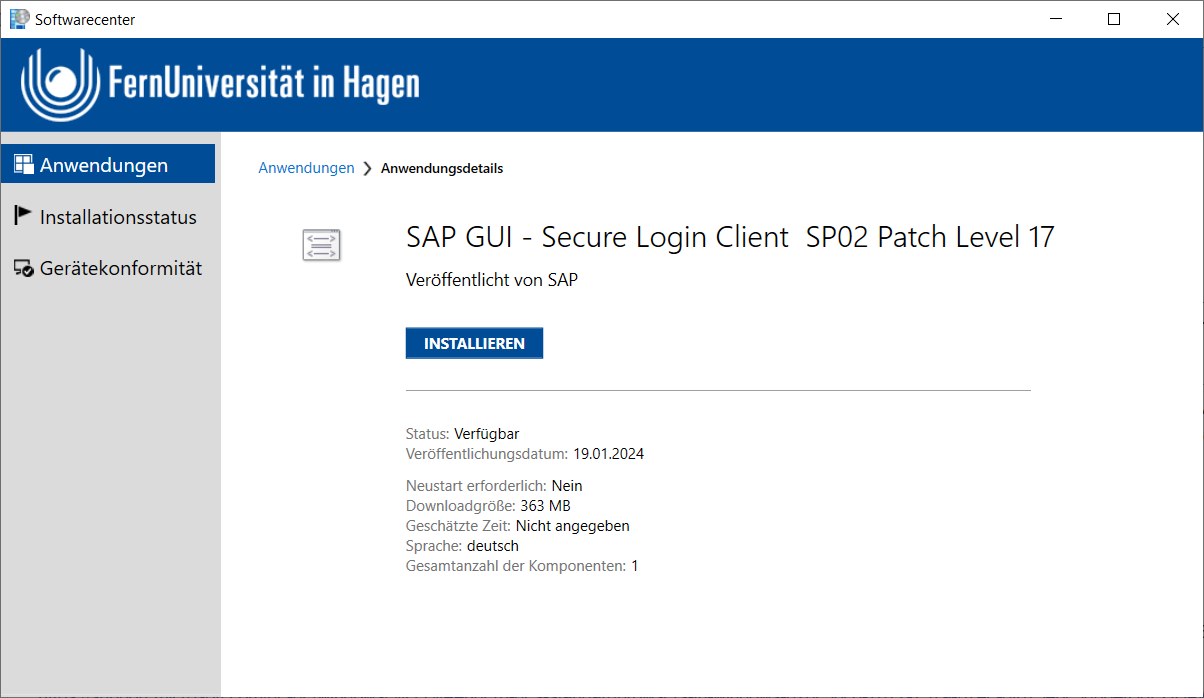 |
57 KB | Benners | 1 | |
| 13:48, 22. Jan. 2024 | Sap gui 21.png (Datei) | 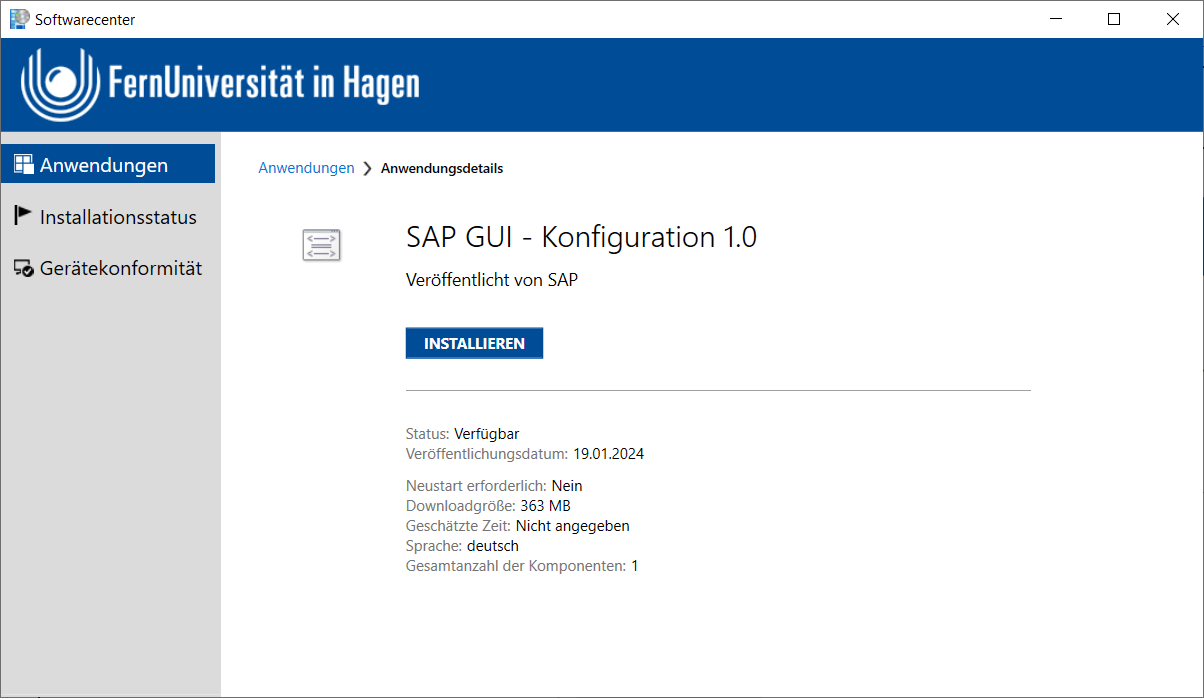 |
53 KB | Benners | 3 | |
| 13:33, 22. Jan. 2024 | Sap gui 20.png (Datei) | 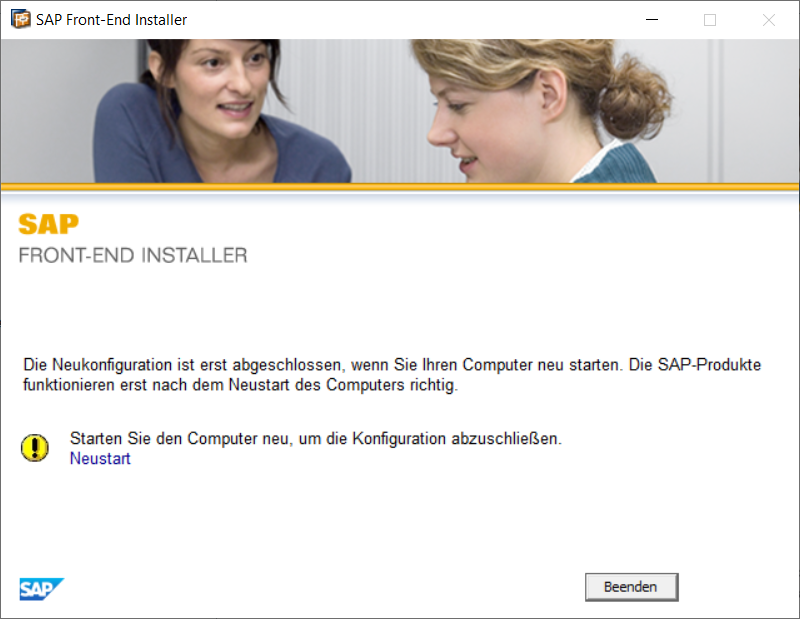 |
302 KB | Benners | 2 | |
| 13:29, 22. Jan. 2024 | Sap gui 18.png (Datei) | 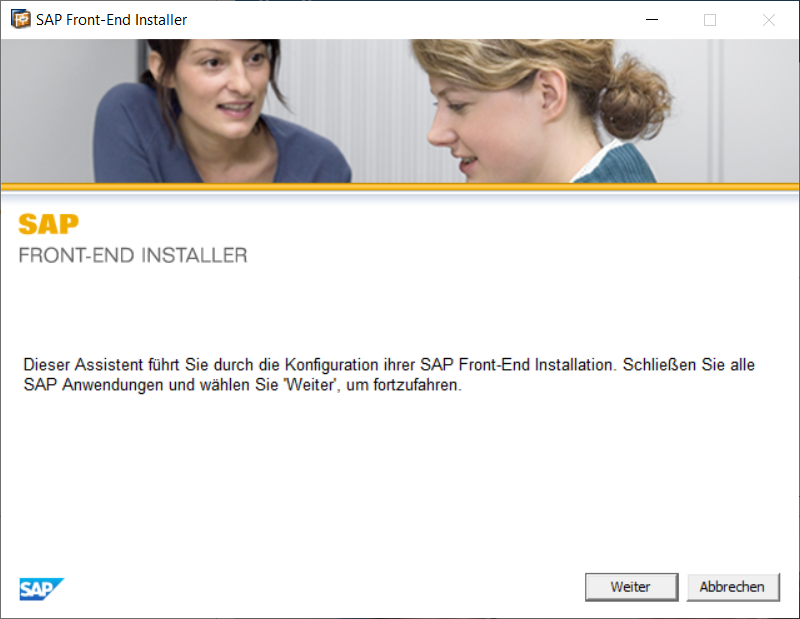 |
289 KB | Benners | 2 | |
| 13:27, 22. Jan. 2024 | Sap gui 7.png (Datei) | 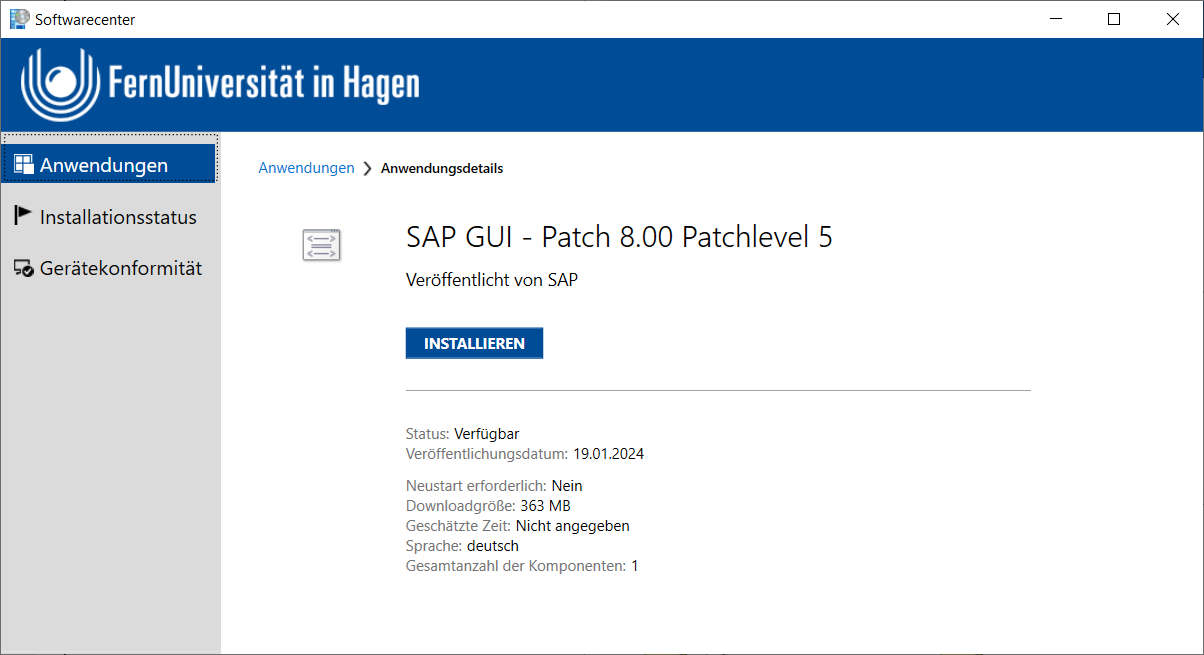 |
54 KB | Benners | 3 | |
| 13:24, 22. Jan. 2024 | Sap gui 17.png (Datei) | 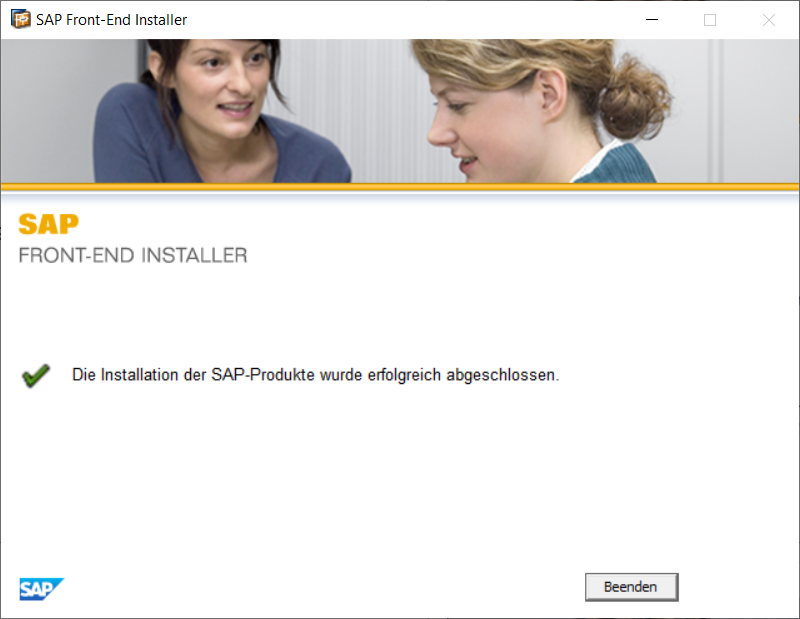 |
273 KB | Benners | 3 | |
| 13:22, 22. Jan. 2024 | Sap gui 15.png (Datei) | 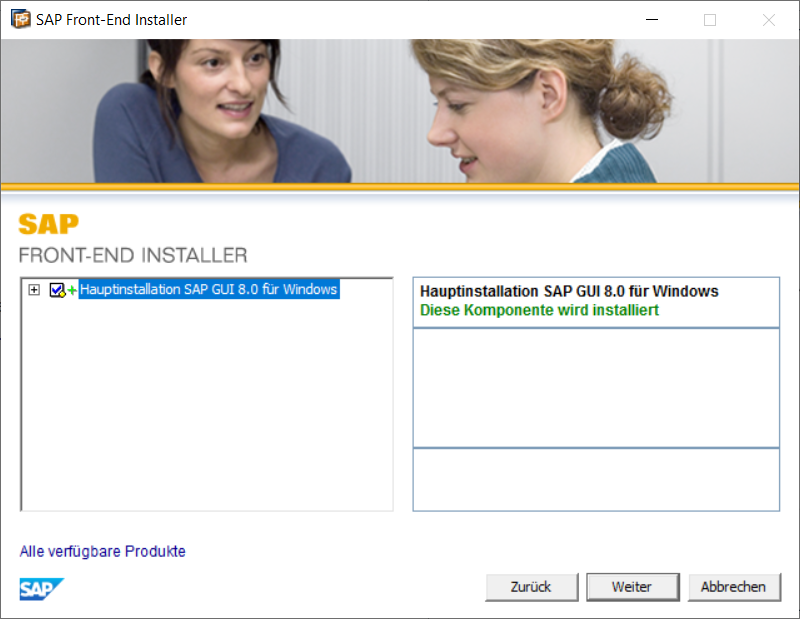 |
287 KB | Benners | 3 | |
| 13:21, 22. Jan. 2024 | Sap gui 14.png (Datei) | 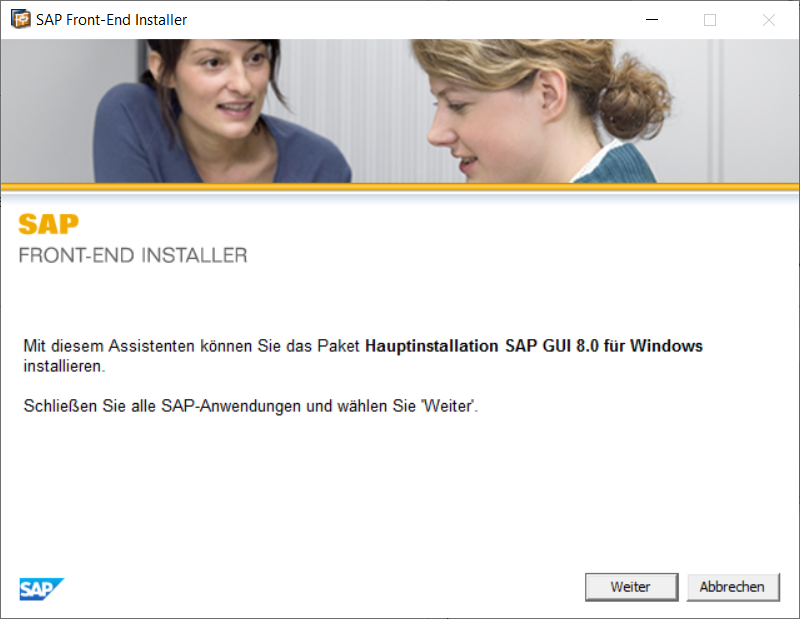 |
289 KB | Benners | 3 | |
| 13:16, 22. Jan. 2024 | Sap gui 6.png (Datei) | 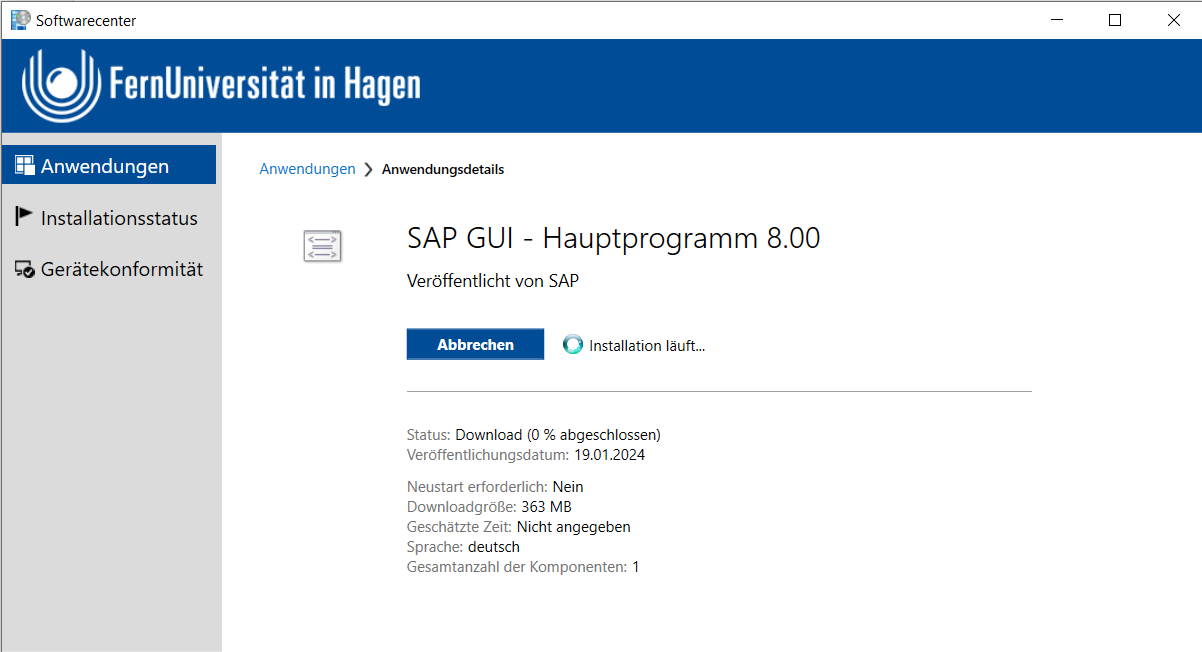 |
72 KB | Benners | 3 | |
| 13:08, 22. Jan. 2024 | Sap gui 1.png (Datei) | 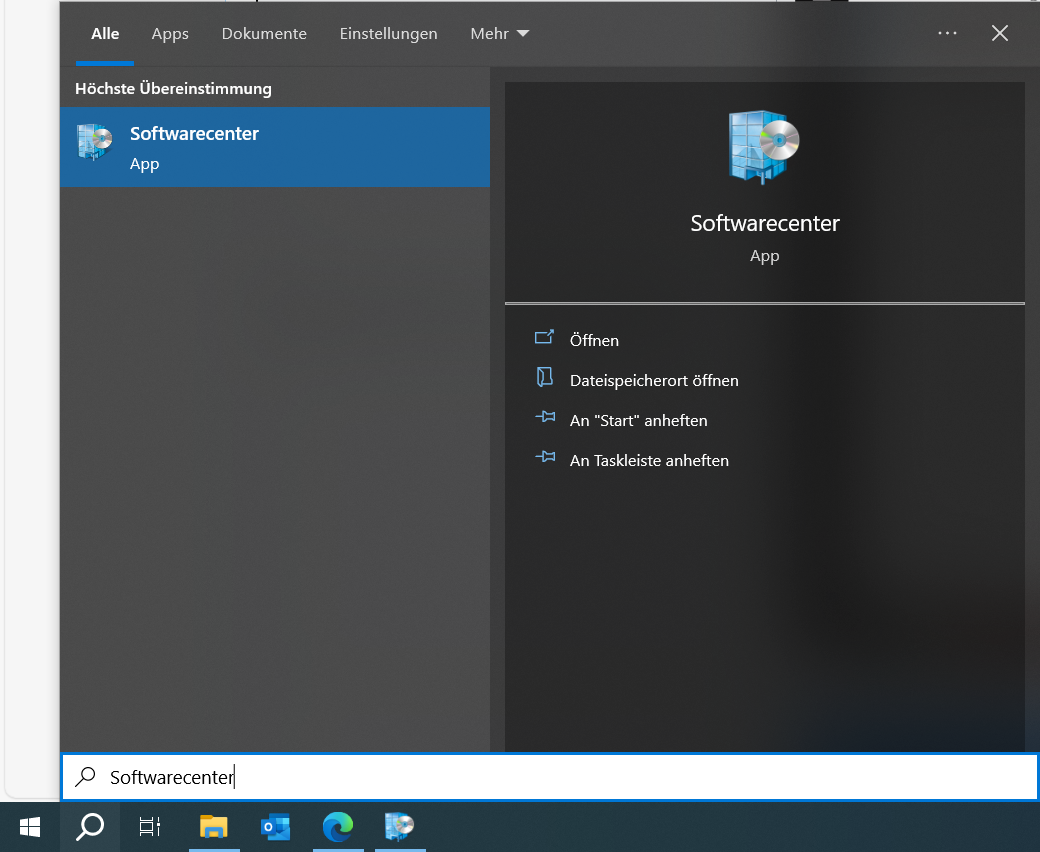 |
604 KB | Benners | 2 | |
| 13:06, 22. Jan. 2024 | Sap gui 2.png (Datei) | 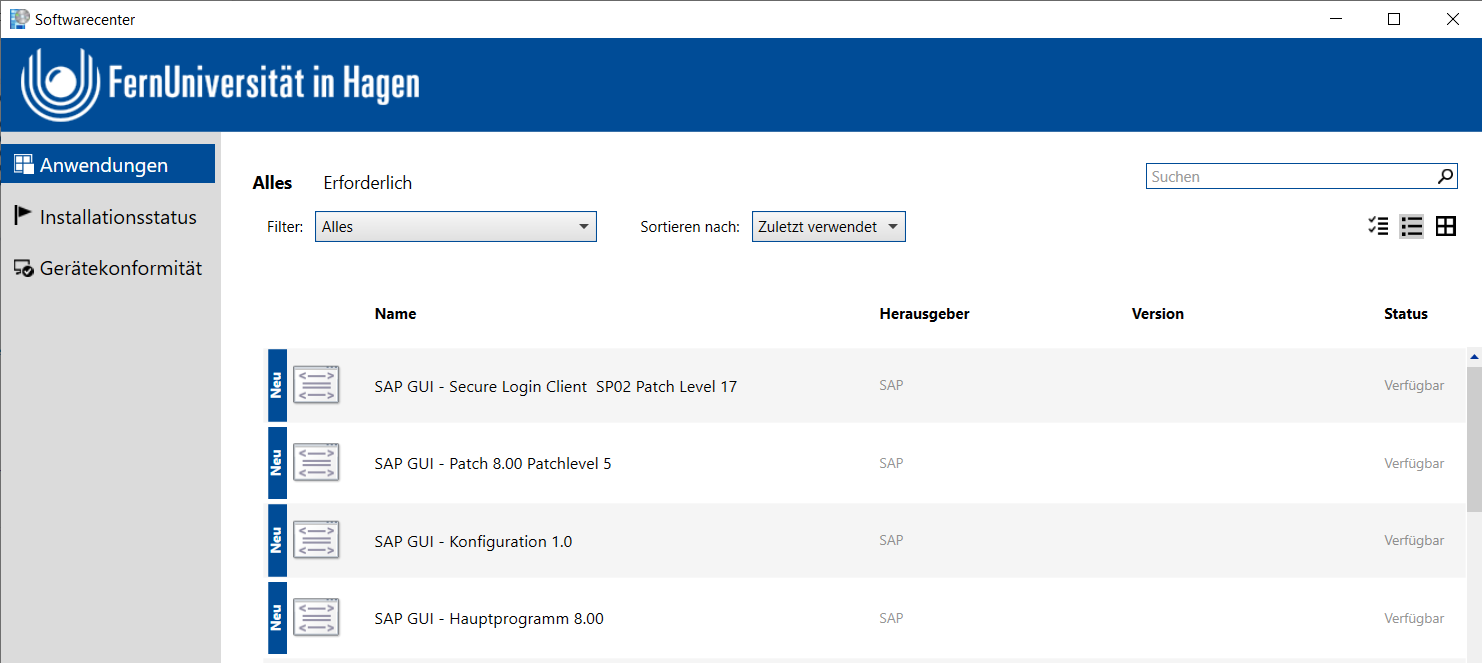 |
79 KB | Benners | 3 | |
| 12:26, 14. Dez. 2023 | OWA.Funktionspostfach.Berechtigung.03.jpeg (Datei) | 179 KB | Ribjitzki | Kategorie:Arbeiten_Kommunikation_Buero Kategorie:Outlook | 2 | |
| 10:41, 13. Dez. 2023 | 01 iOS Entsperrcode aktivieren.png (Datei) | 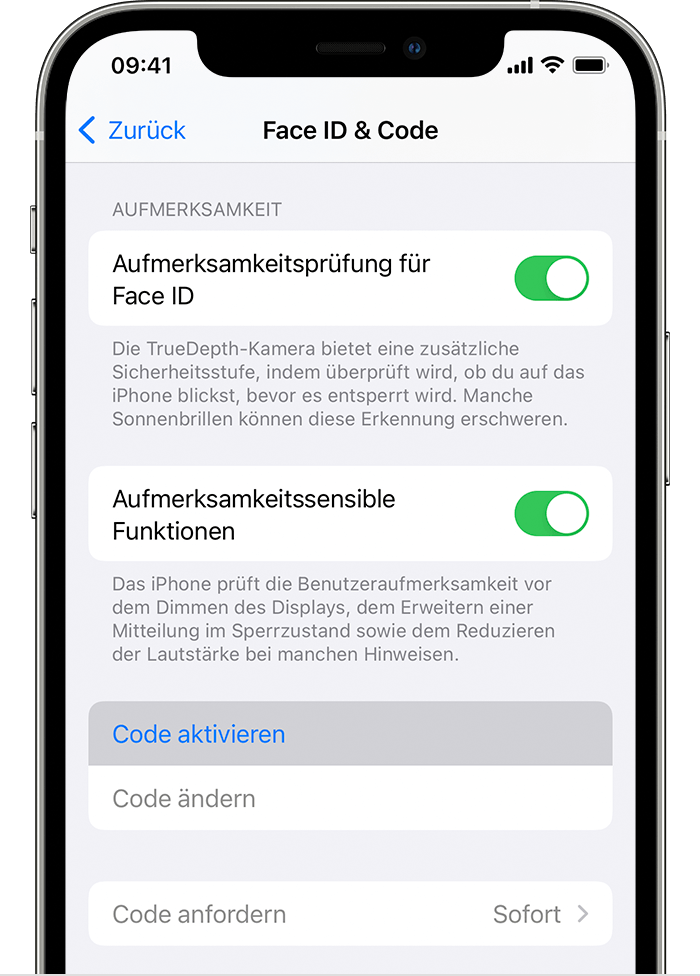 |
155 KB | Schoeke | 1 | |
| 12:23, 1. Dez. 2023 | Outlook Web Android 10.jpg (Datei) | 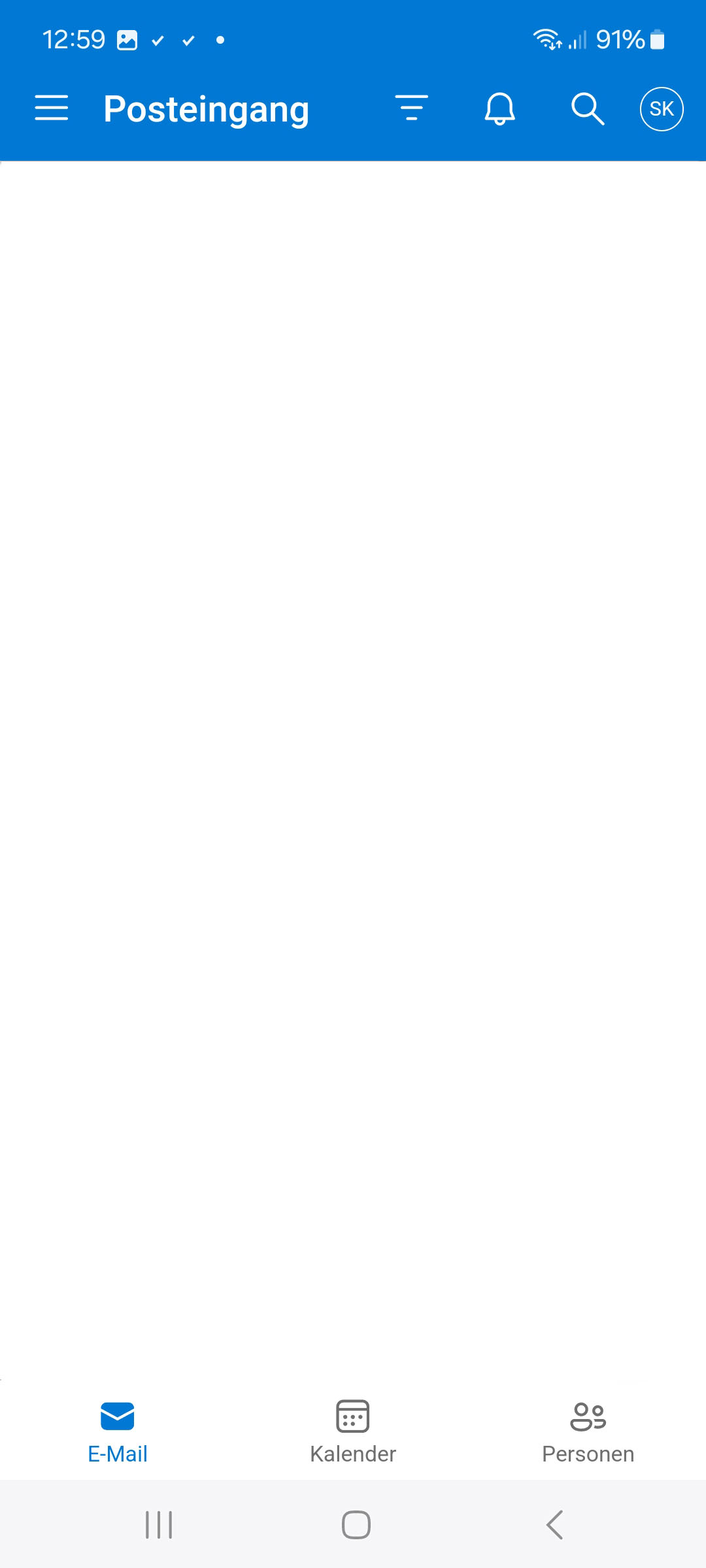 |
118 KB | Schoeke | Bilder für die Anleitung zur Nutzung und Erstellung eines Webclips für Outlook Web. | 1 |
| 12:23, 1. Dez. 2023 | Outlook Web Android 9.jpg (Datei) | 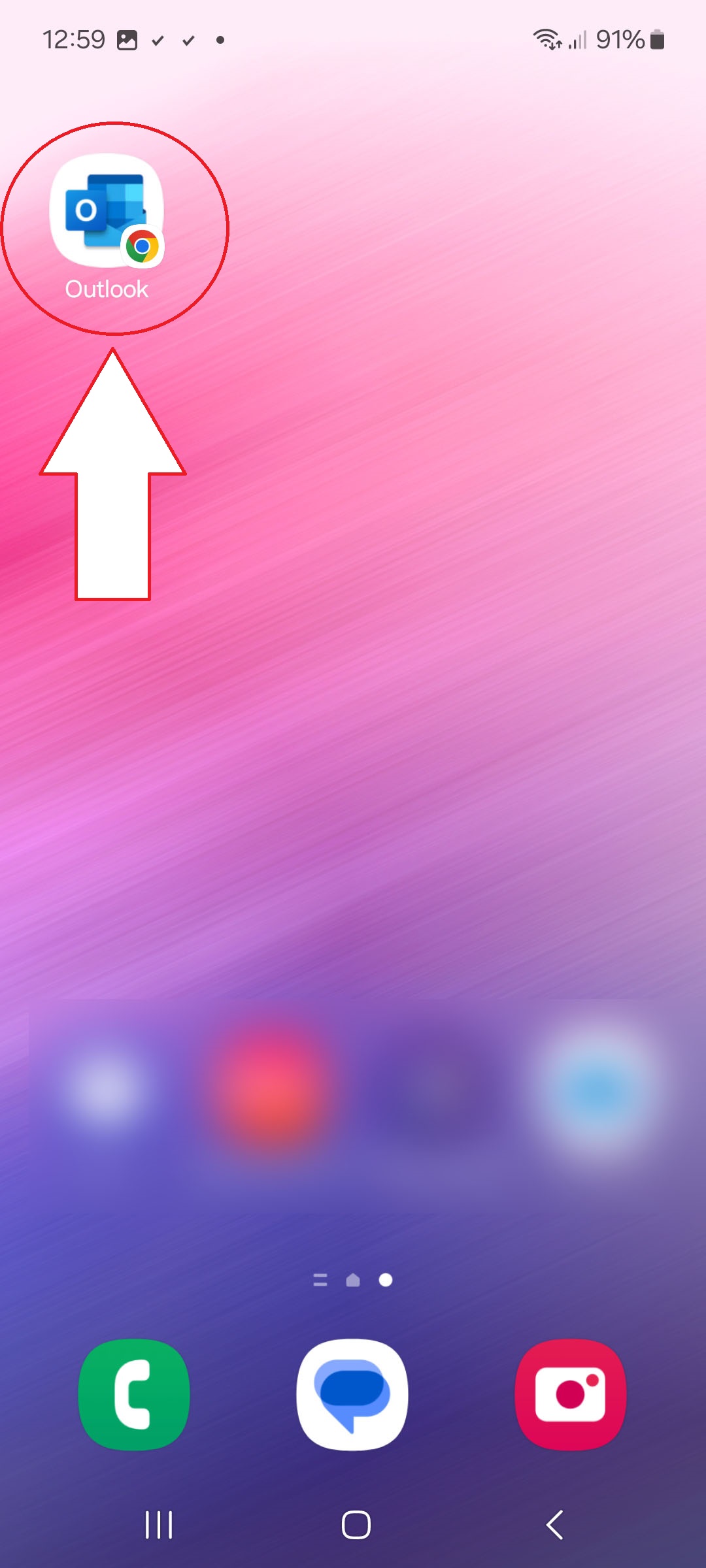 |
227 KB | Schoeke | Bilder für die Anleitung zur Nutzung und Erstellung eines Webclips für Outlook Web. | 1 |
| 12:23, 1. Dez. 2023 | Outlook Web Android 8.jpg (Datei) | 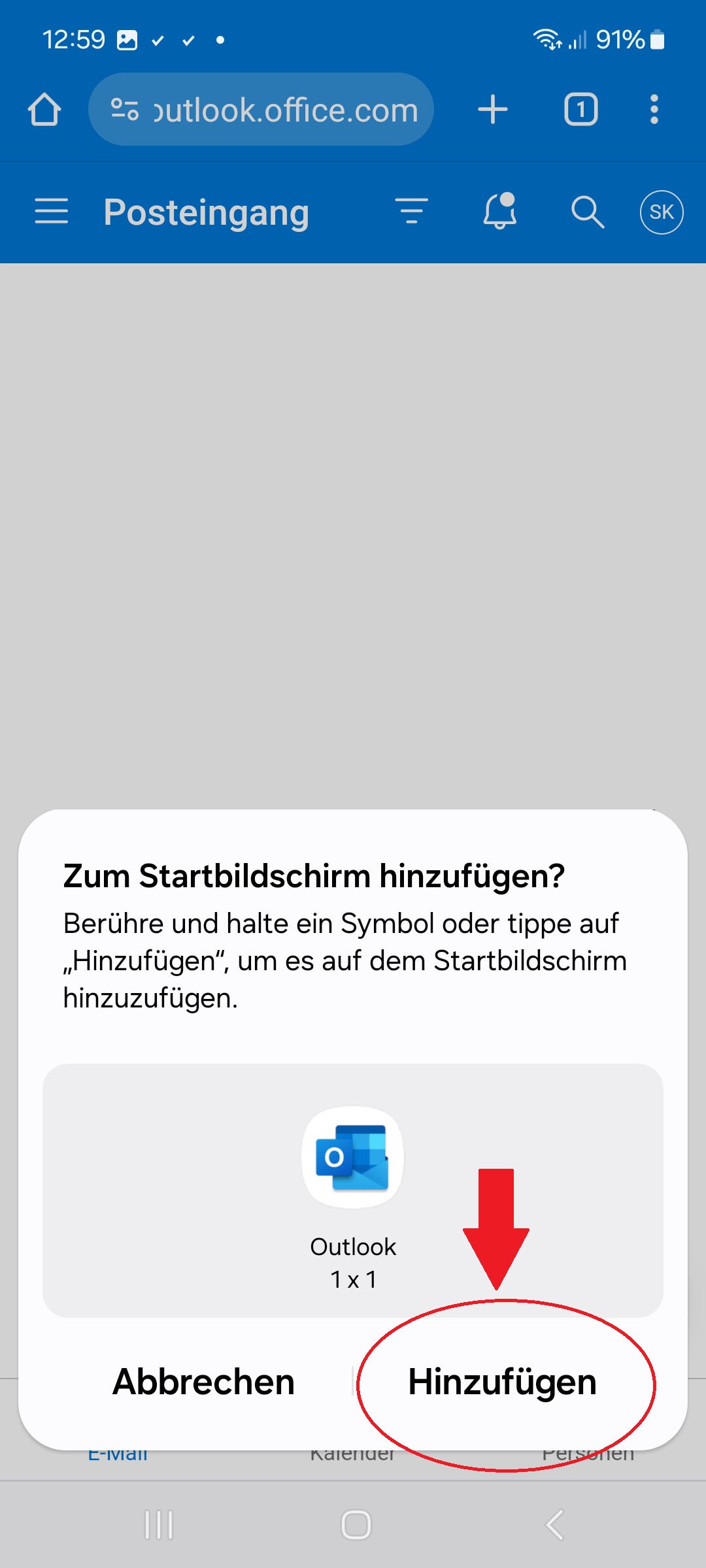 |
214 KB | Schoeke | Bilder für die Anleitung zur Nutzung und Erstellung eines Webclips für Outlook Web. | 1 |
| 12:23, 1. Dez. 2023 | Outlook Web Android 7.jpg (Datei) | 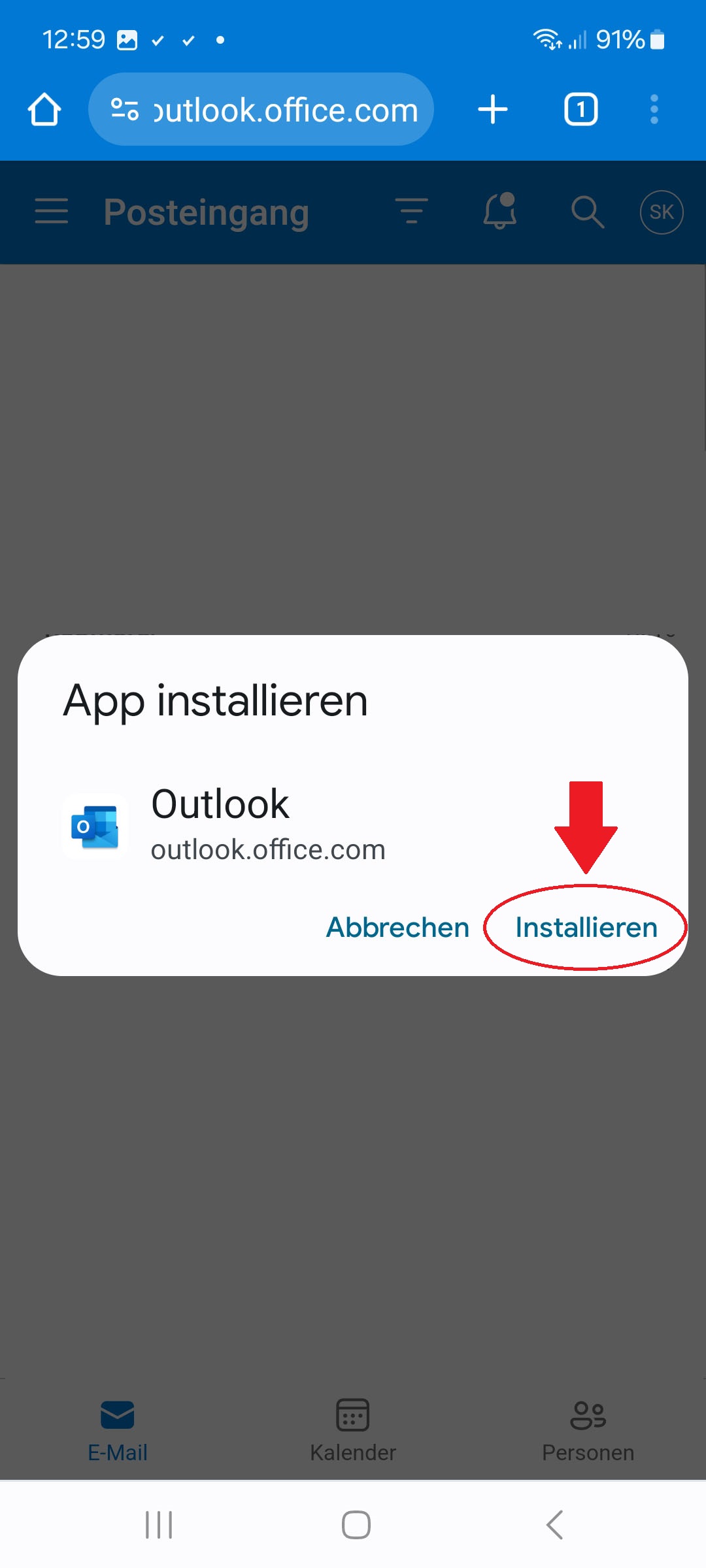 |
162 KB | Schoeke | Bilder für die Anleitung zur Nutzung und Erstellung eines Webclips für Outlook Web. | 1 |
| 12:23, 1. Dez. 2023 | Outlook Web Android 6.jpg (Datei) | 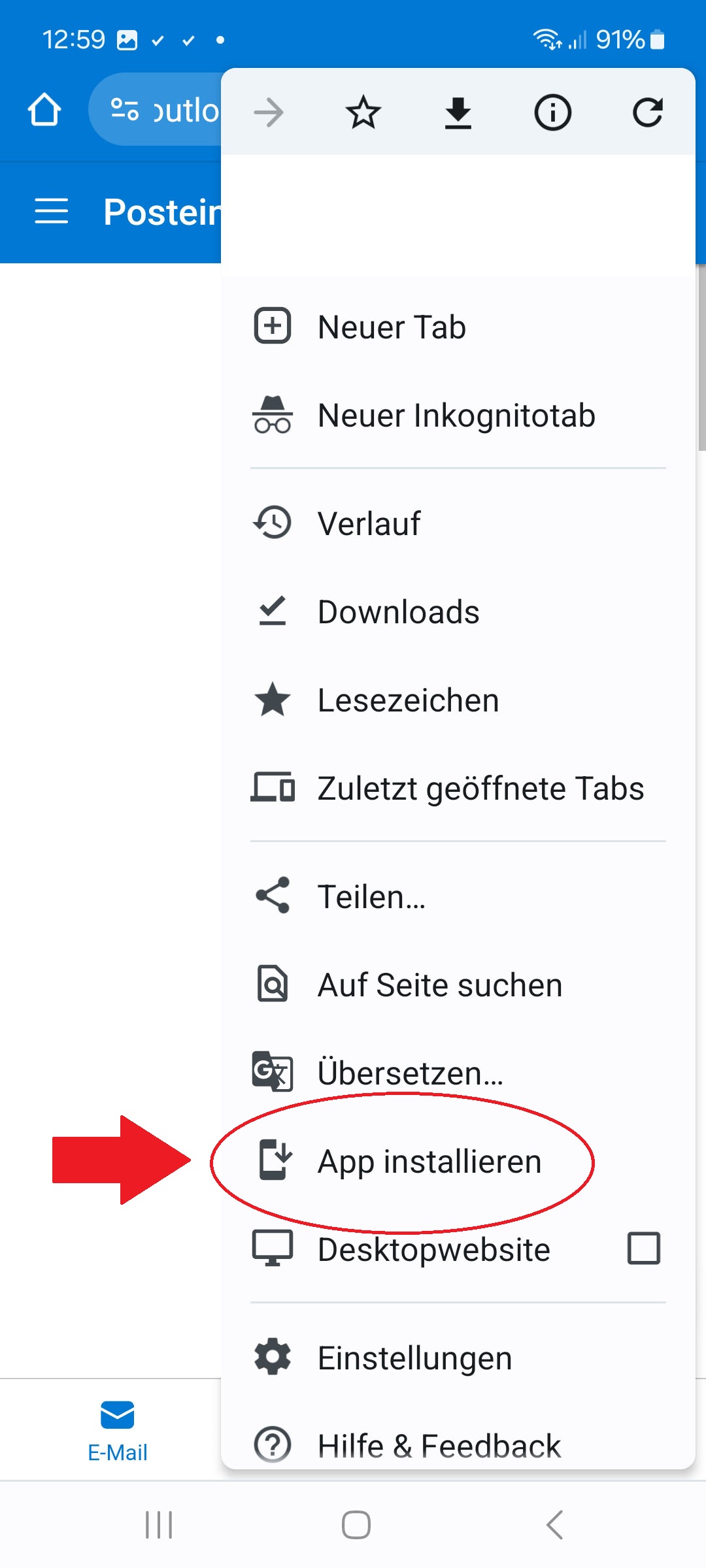 |
230 KB | Schoeke | Bilder für die Anleitung zur Nutzung und Erstellung eines Webclips für Outlook Web. | 1 |
| 12:22, 1. Dez. 2023 | Outlook Web Android 5.jpg (Datei) | 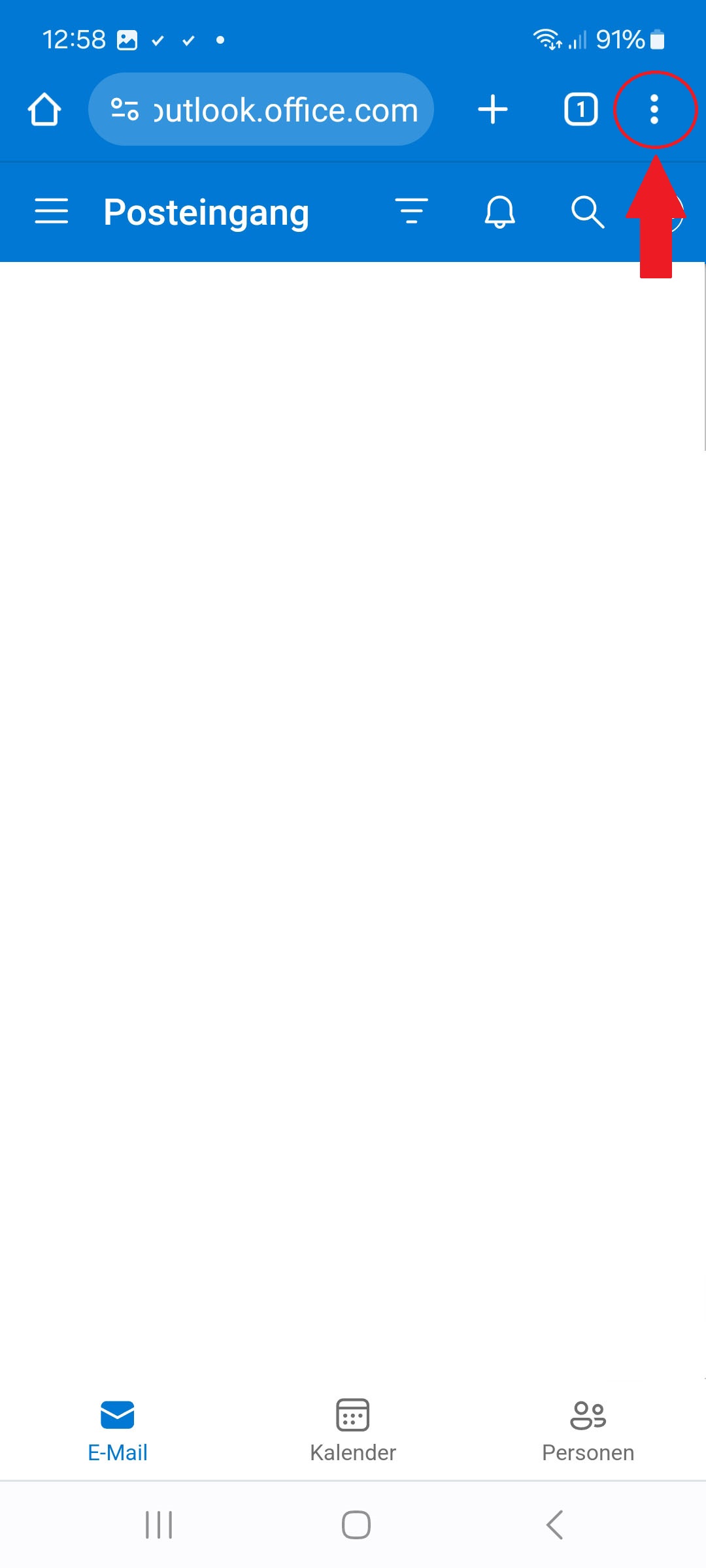 |
118 KB | Schoeke | Bilder für die Anleitung zur Nutzung und Erstellung eines Webclips für Outlook Web. | 1 |
| 12:22, 1. Dez. 2023 | Outlook Web Android 4.jpg (Datei) | 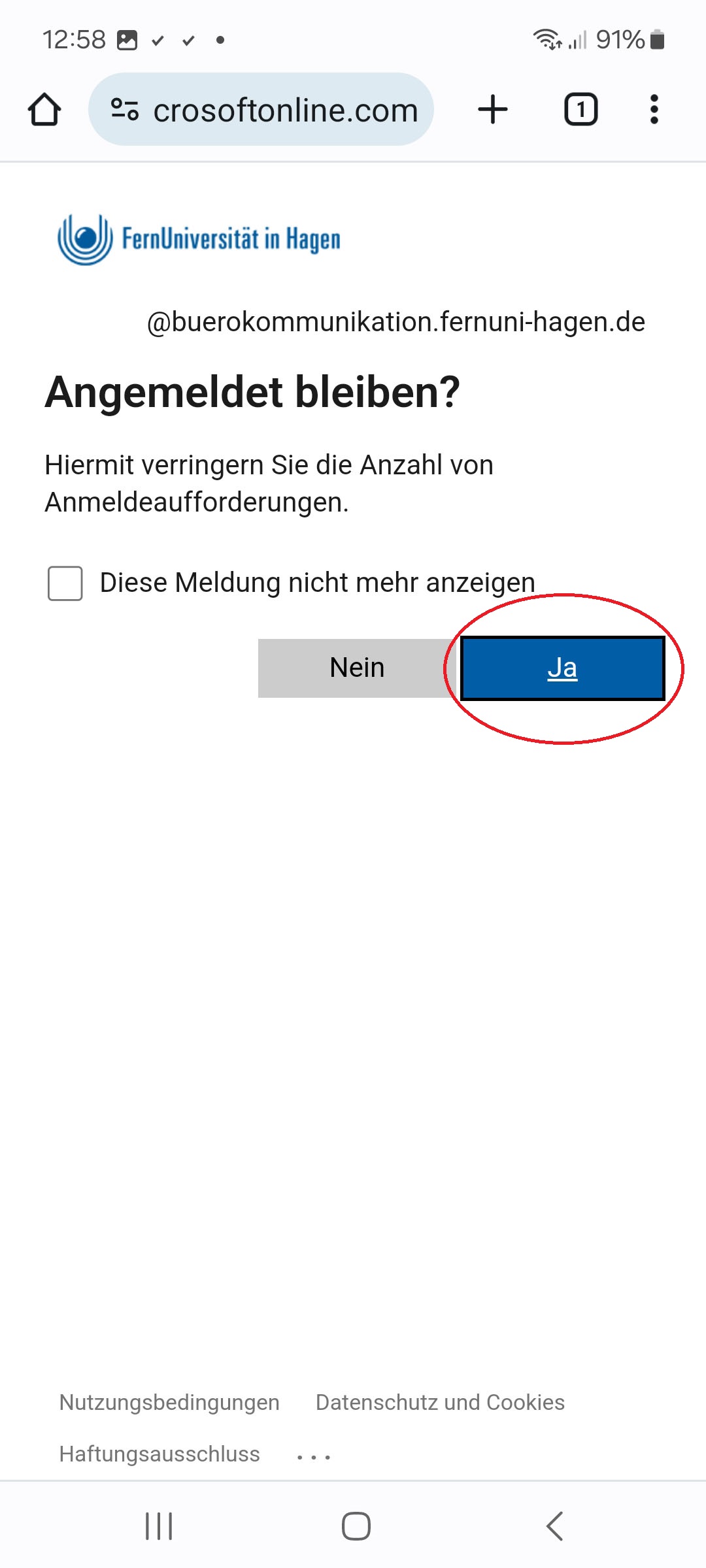 |
195 KB | Schoeke | Bilder für die Anleitung zur Nutzung und Erstellung eines Webclips für Outlook Web. | 1 |
| 12:22, 1. Dez. 2023 | Outlook Web Android 3.jpg (Datei) | 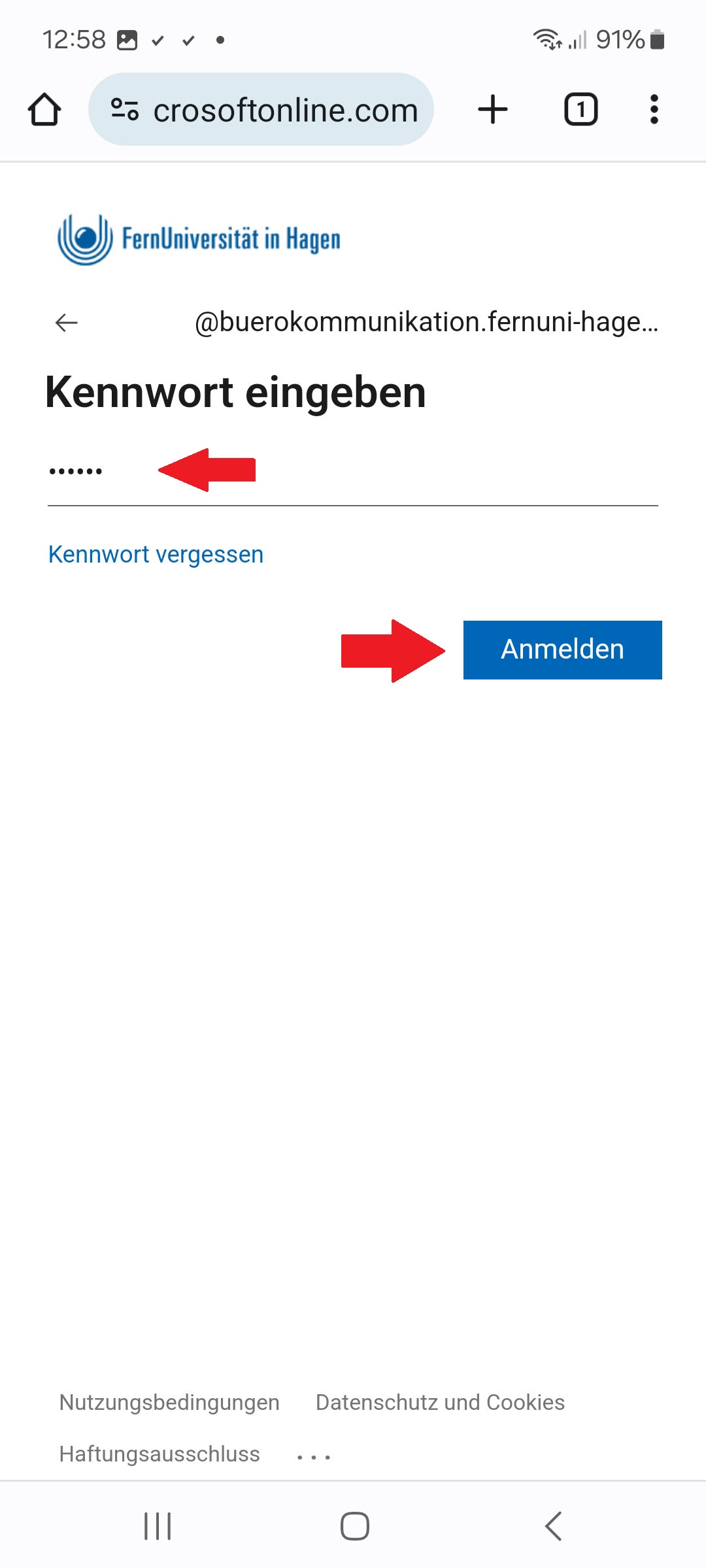 |
157 KB | Schoeke | Bilder für die Anleitung zur Nutzung und Erstellung eines Webclips für Outlook Web. | 1 |
| 12:22, 1. Dez. 2023 | Outlook Web Android 2.jpg (Datei) | 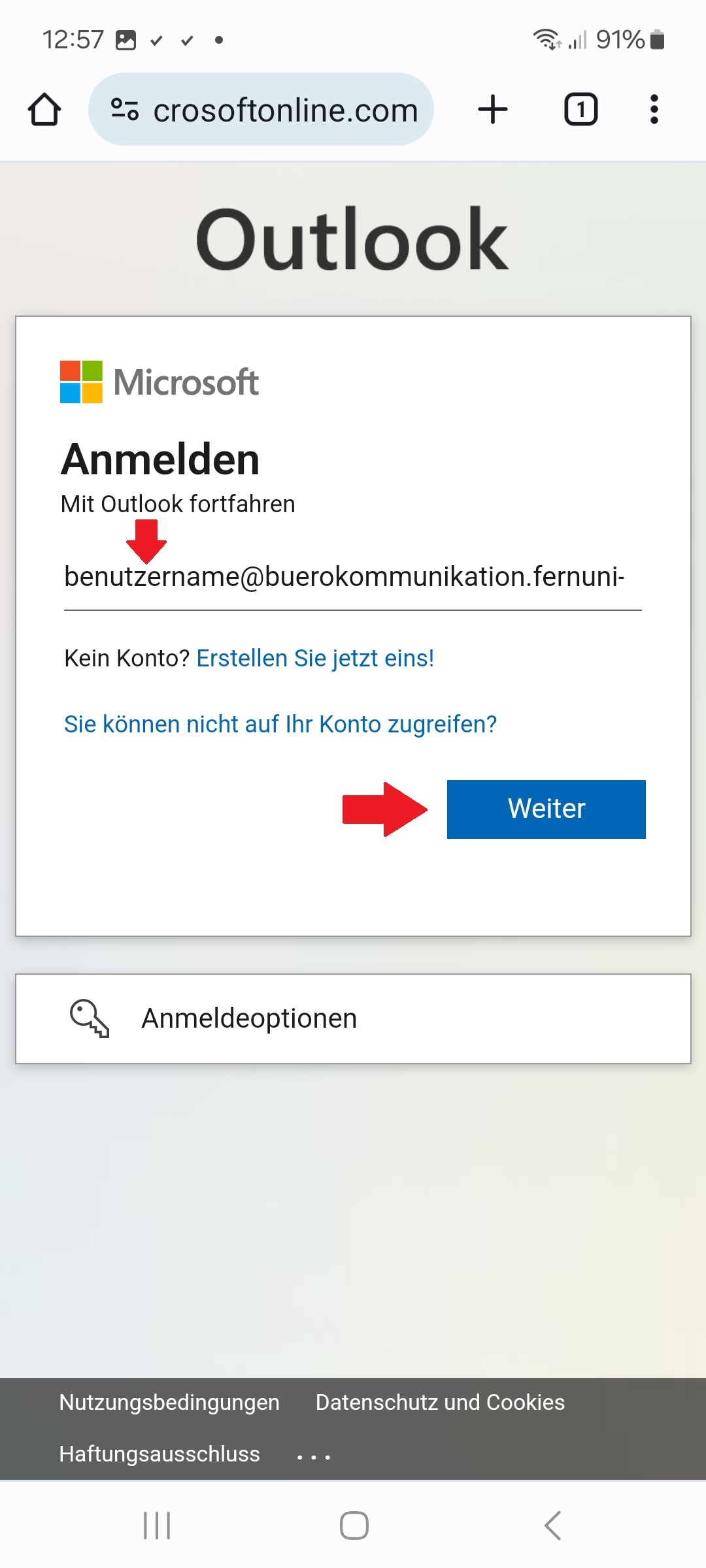 |
219 KB | Schoeke | Bilder für die Anleitung zur Nutzung und Erstellung eines Webclips für Outlook Web. | 1 |
| 12:22, 1. Dez. 2023 | Outlook Web Android 1.jpg (Datei) | 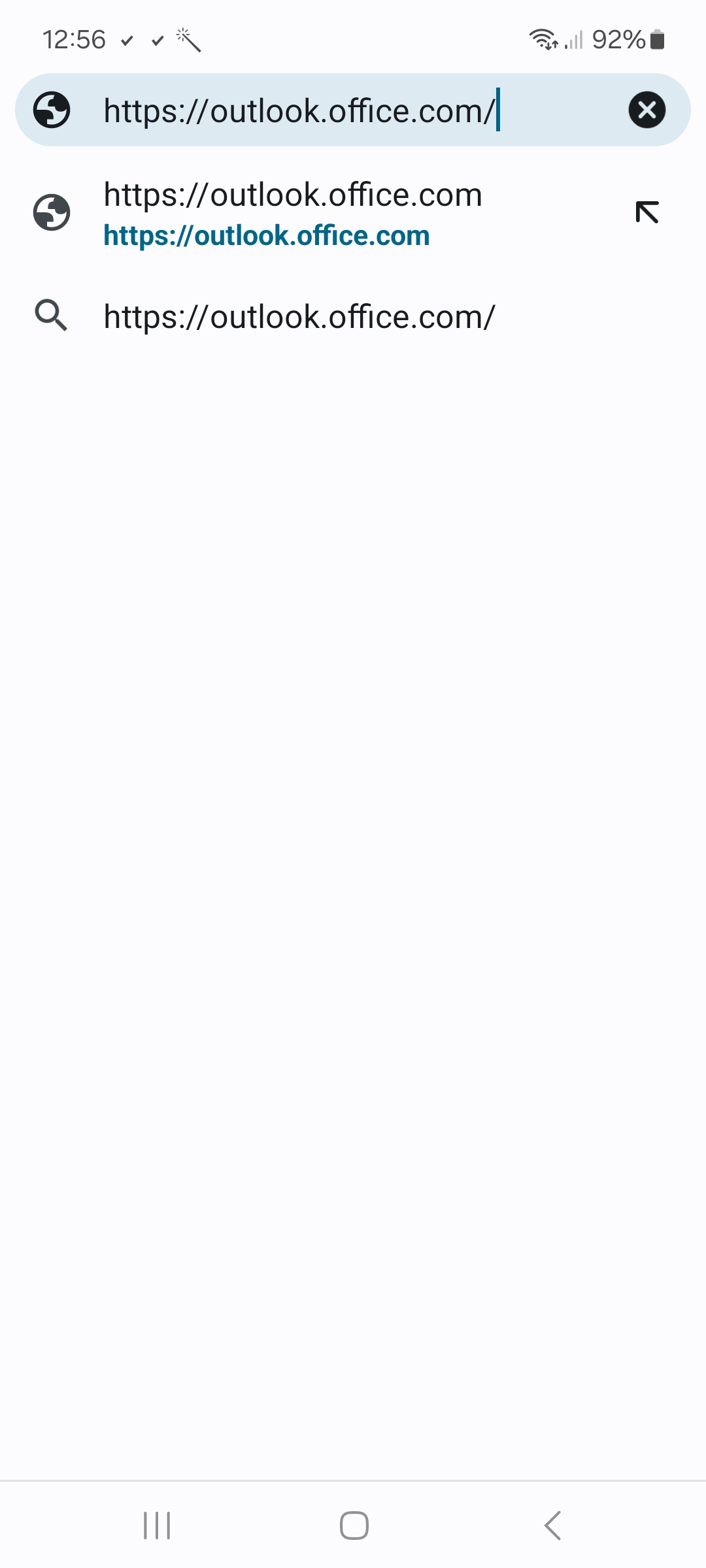 |
131 KB | Schoeke | Bilder für die Anleitung zur Nutzung und Erstellung eines Webclips für Outlook Web. | 1 |
| 10:24, 1. Dez. 2023 | Outlook Web iOS 8.PNG (Datei) | 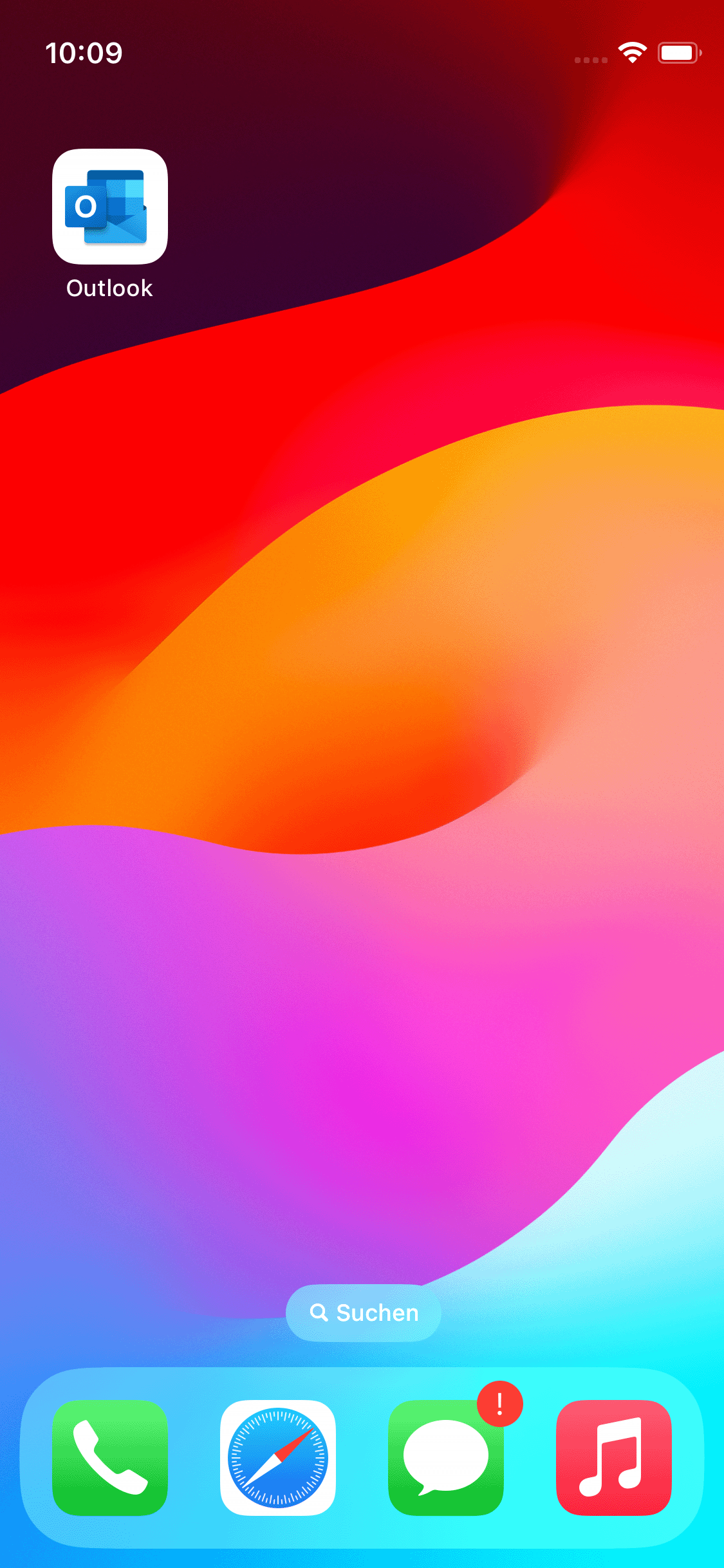 |
756 KB | Schoeke | Bilder für die Anleitung zur Nutzung und Erstellung eines Webclips für Outlook Web. | 1 |
| 10:23, 1. Dez. 2023 | Outlook Web iOS 9.PNG (Datei) |  |
325 KB | Schoeke | Bilder für die Anleitung zur Nutzung und Erstellung eines Webclips für Outlook Web. | 1 |
| 10:22, 1. Dez. 2023 | Outlook Web iOS 7.PNG (Datei) | 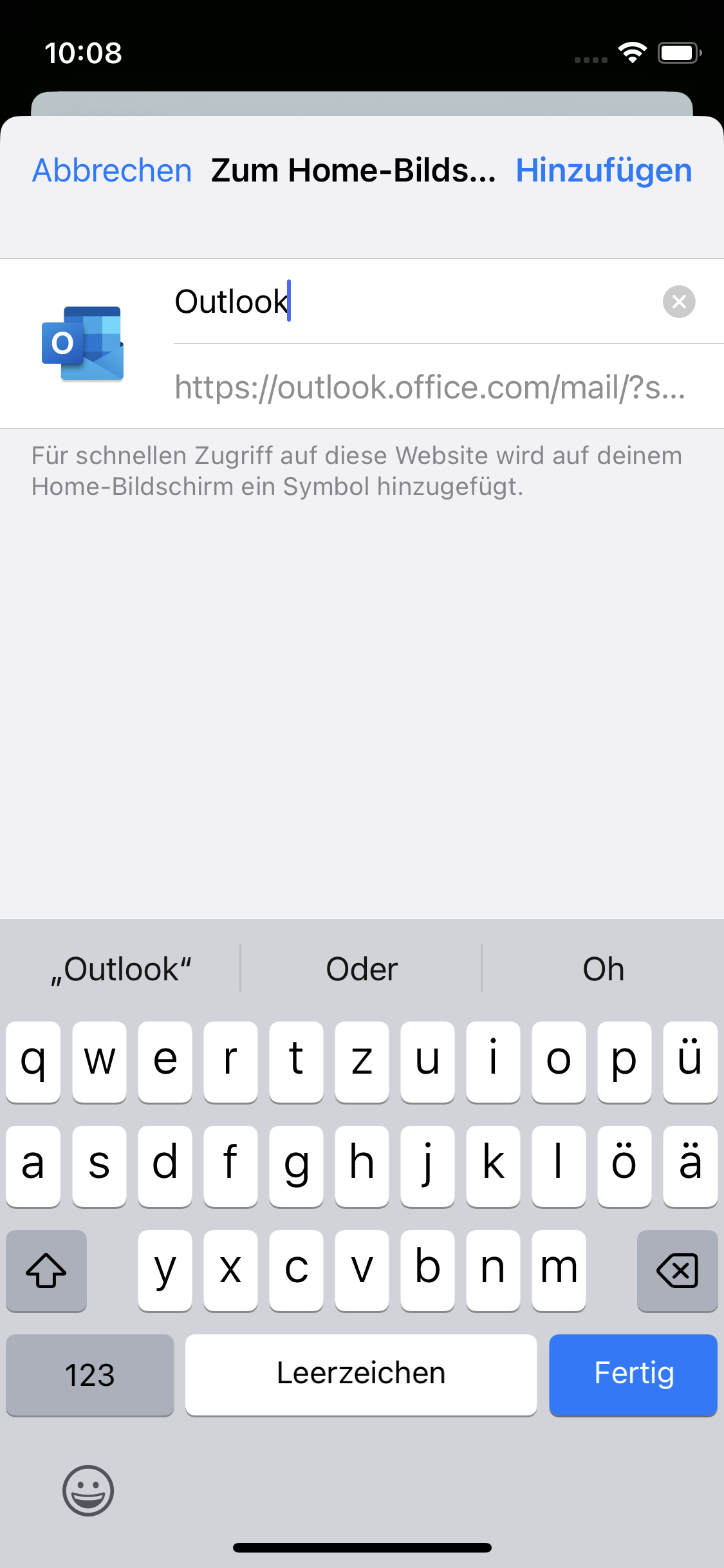 |
291 KB | Schoeke | Bilder für die Anleitung zur Nutzung und Erstellung eines Webclips für Outlook Web. | 1 |
| 10:22, 1. Dez. 2023 | Outlook Web iOS 6.PNG (Datei) | 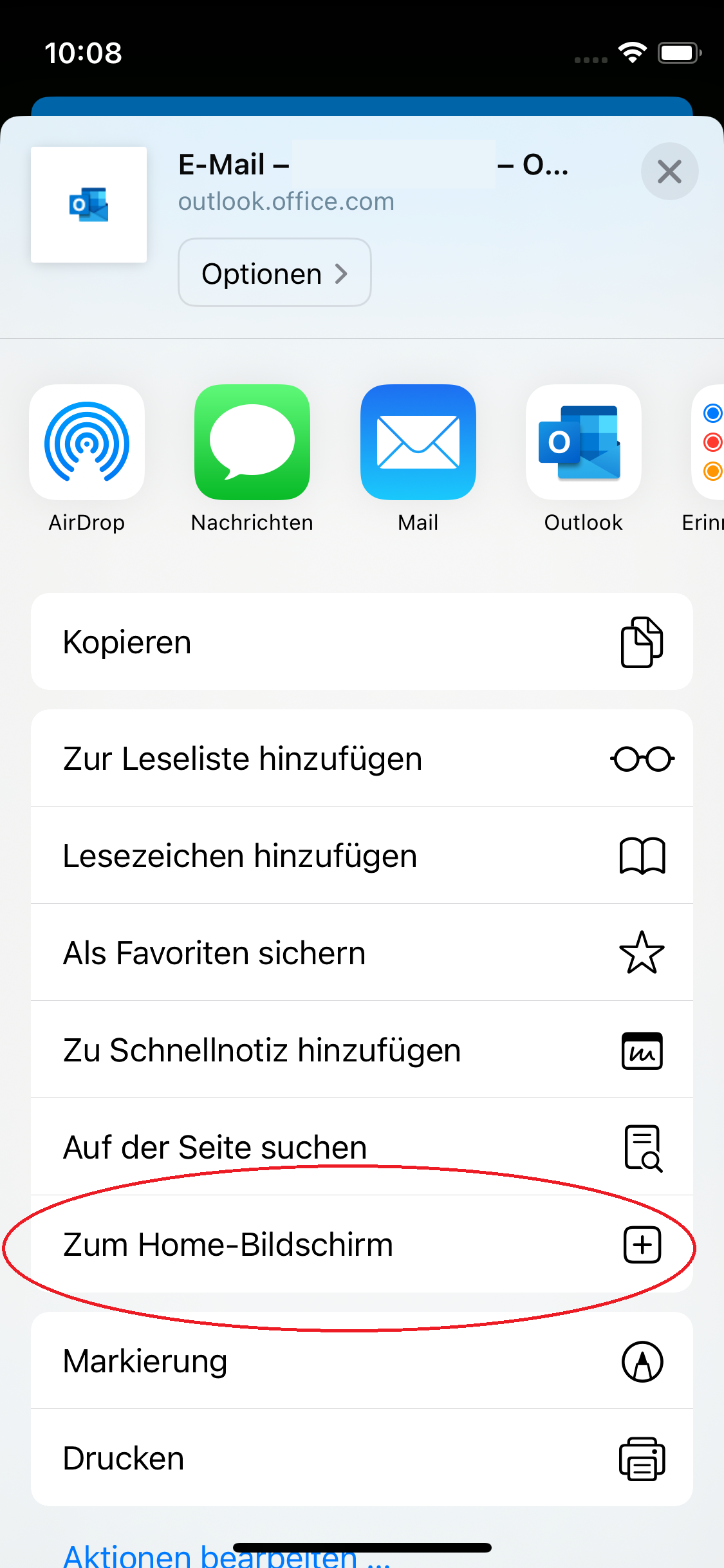 |
899 KB | Schoeke | Bilder für die Anleitung zur Nutzung und Erstellung eines Webclips für Outlook Web. | 1 |
| 10:22, 1. Dez. 2023 | Outlook Web iOS 5.PNG (Datei) | 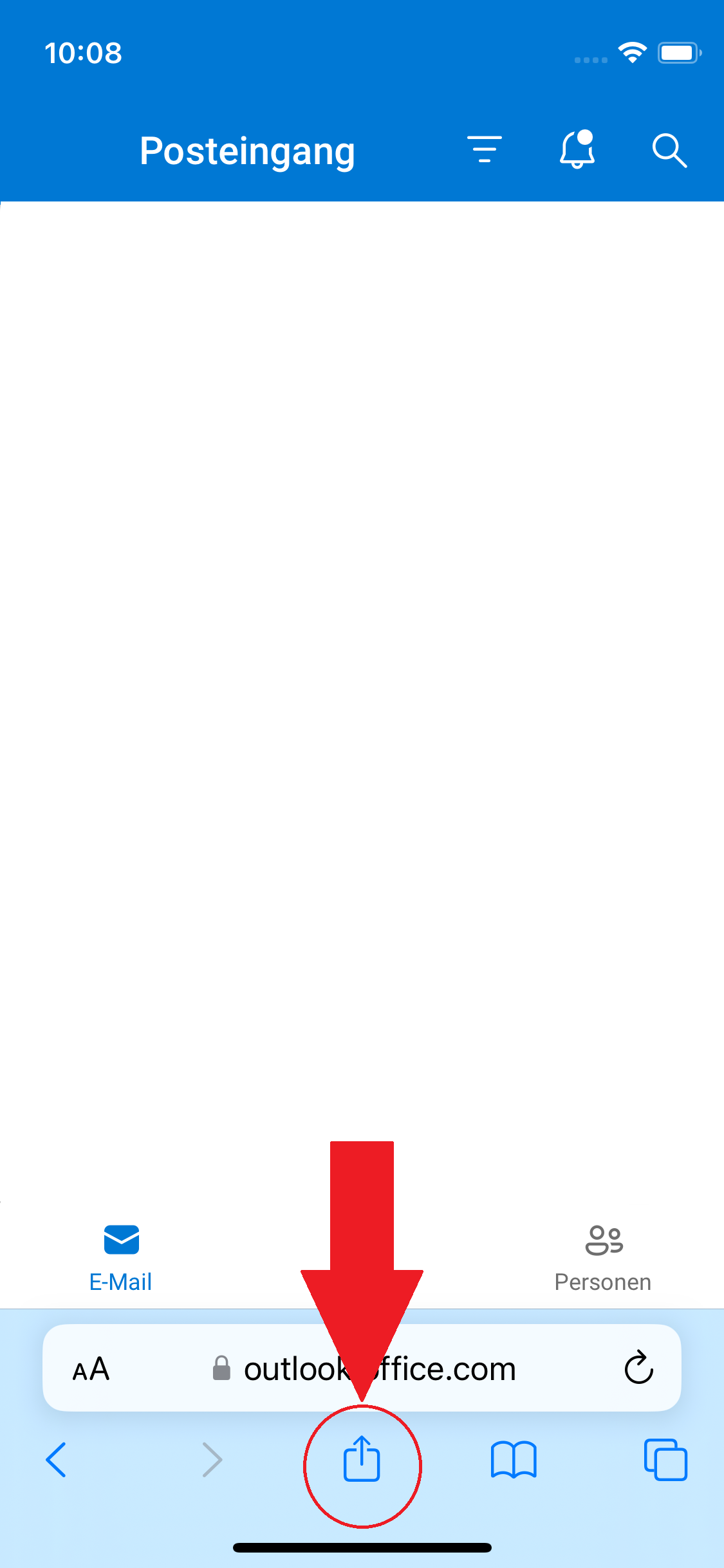 |
193 KB | Schoeke | Bilder für die Anleitung zur Nutzung und Erstellung eines Webclips für Outlook Web. | 1 |
| 10:22, 1. Dez. 2023 | Outlook Web iOS 4.PNG (Datei) | 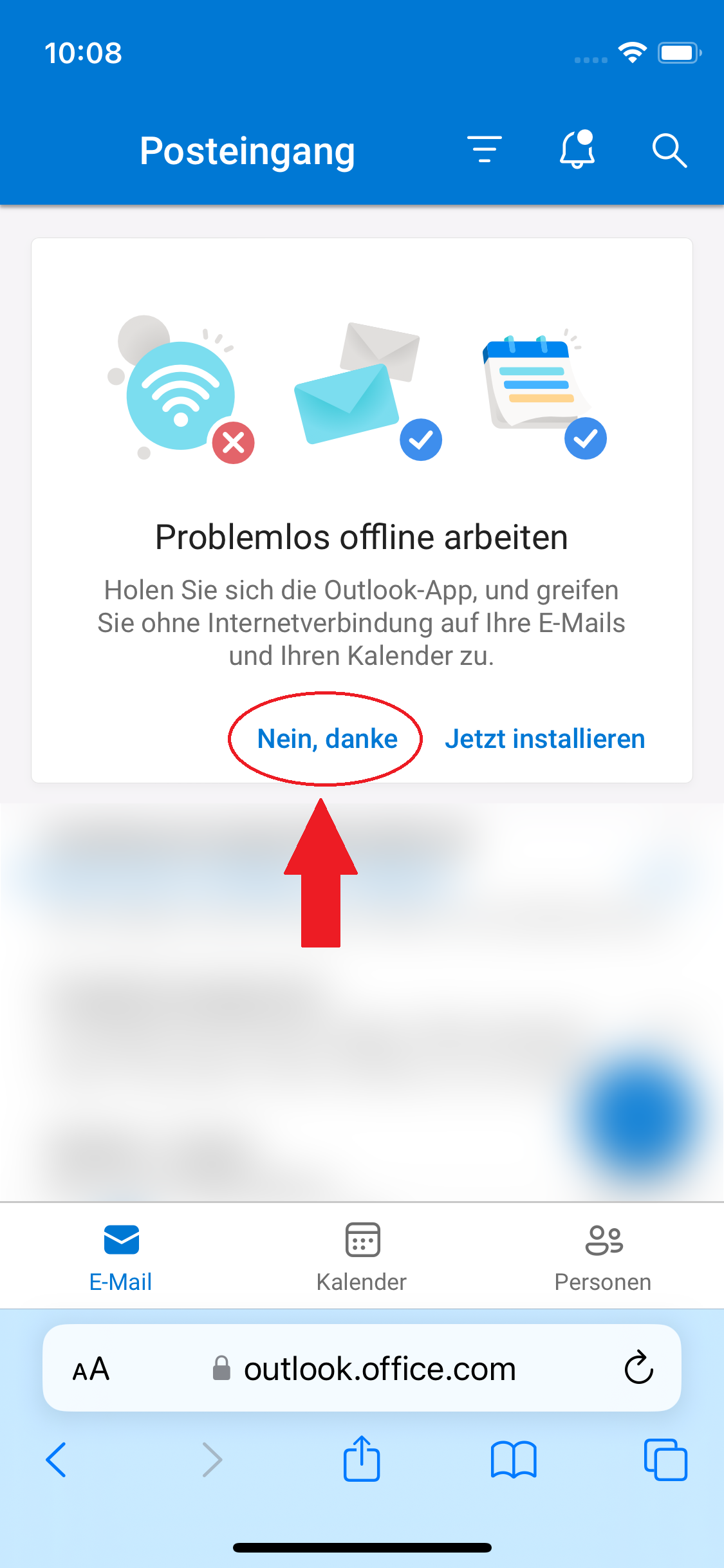 |
427 KB | Schoeke | Bilder für die Anleitung zur Nutzung und Erstellung eines Webclips für Outlook Web. | 1 |
| 10:22, 1. Dez. 2023 | Outlook Web iOS 3.PNG (Datei) | 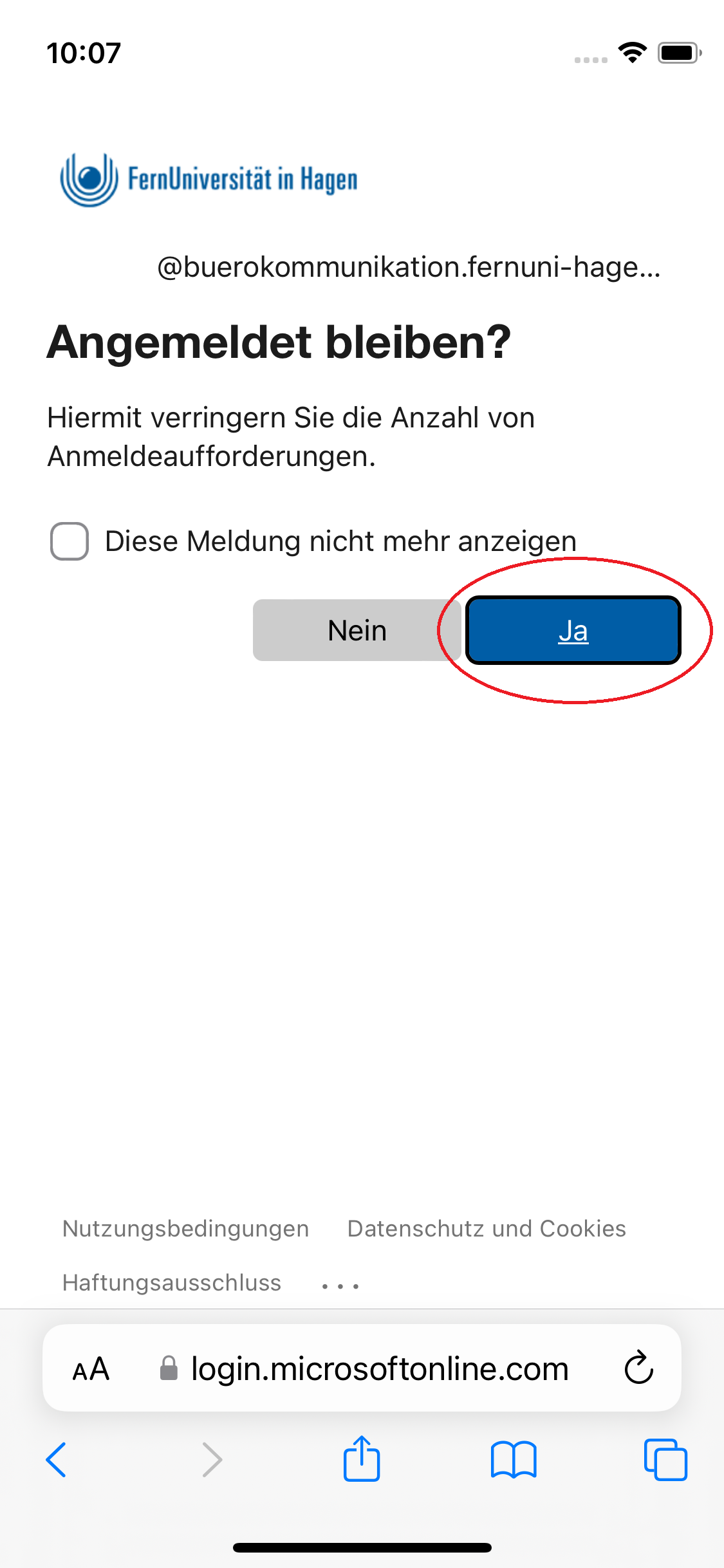 |
233 KB | Schoeke | Bilder für die Anleitung zur Nutzung und Erstellung eines Webclips für Outlook Web. | 1 |
| 10:22, 1. Dez. 2023 | Outlook Web iOS 2.jpg (Datei) | 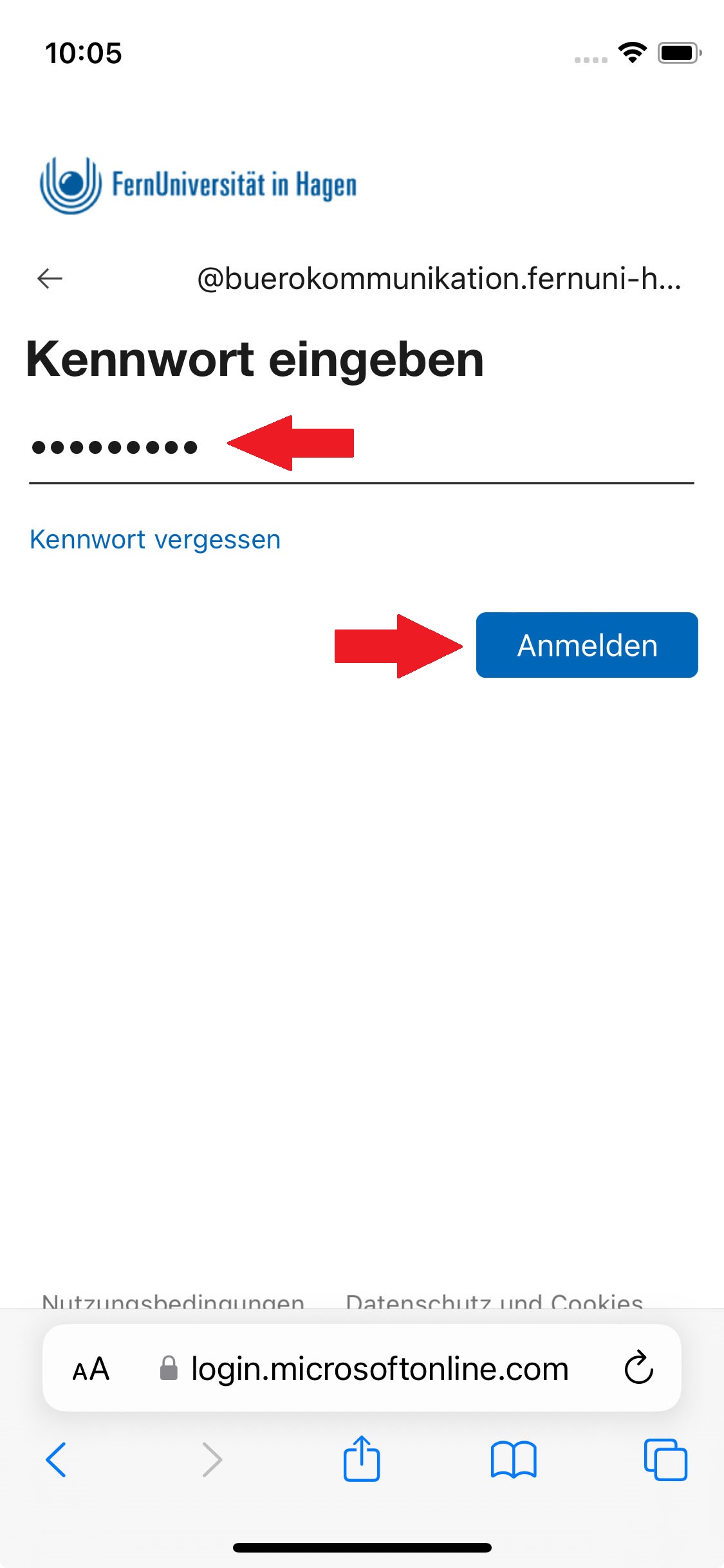 |
183 KB | Schoeke | Bilder für die Anleitung zur Nutzung und Erstellung eines Webclips für Outlook Web. | 1 |
| 10:22, 1. Dez. 2023 | Outlook Web iOS 1.PNG (Datei) | 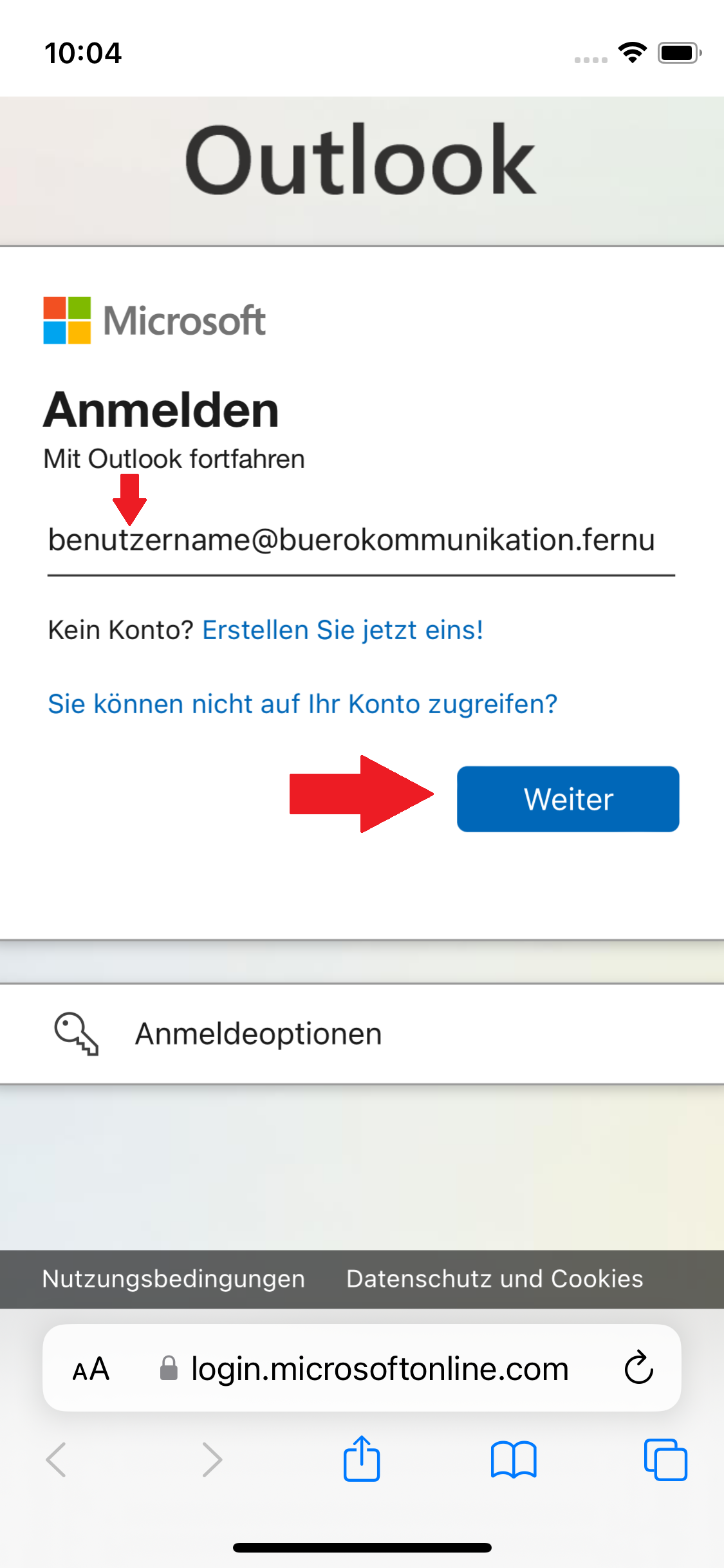 |
342 KB | Schoeke | Bilder für die Anleitung zur Nutzung und Erstellung eines Webclips für Outlook Web. | 1 |
| 10:58, 29. Nov. 2023 | Ablauf ELFen 2023.png (Datei) | 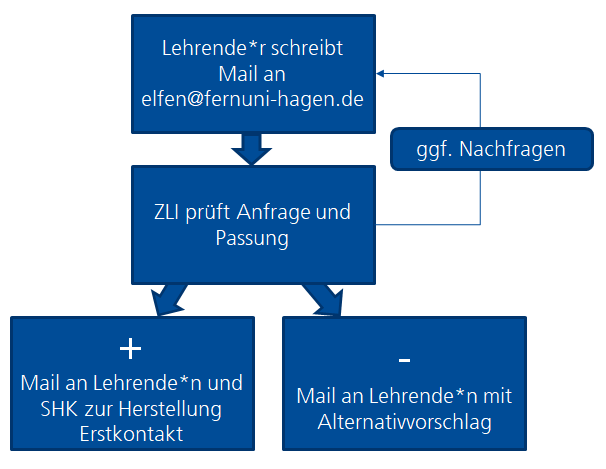 |
17 KB | Adamus | Kategorie:Lehren_Support | 1 |
| 13:09, 27. Nov. 2023 | OWA.Funktionspostfach.Berechtigung.05.jpeg (Datei) | 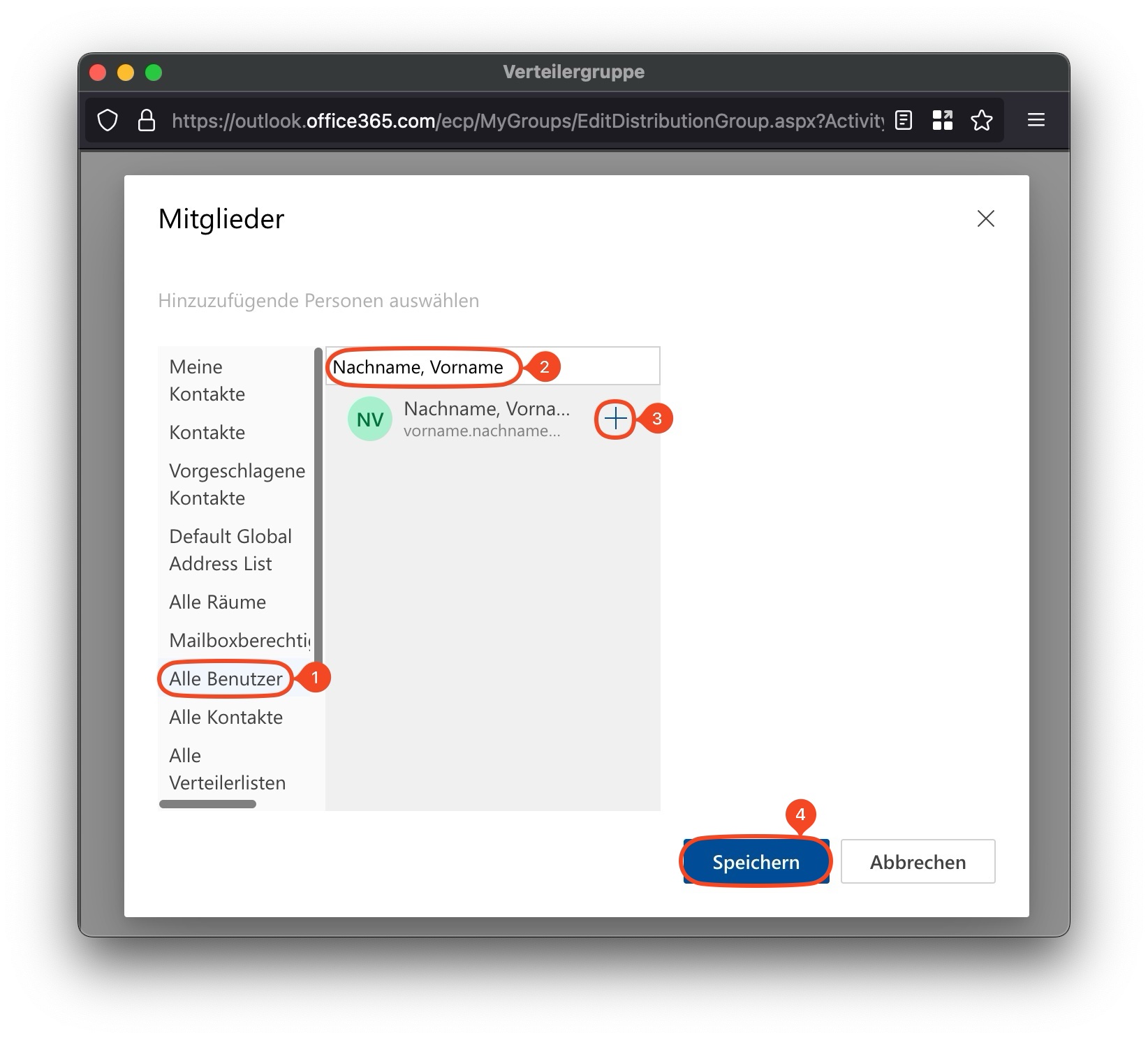 |
261 KB | Ribjitzki | == Beschreibung == Das Bild zeigt eine Aufnahme aus Outlook im Web zur Freigabeberechtigung eines Funktionspostfaches. Es enthält orangene Markierungen und Punkte um folgendes zu beschreiben: <onlyinclude> In der angemeldeten Outlook im Web Seite das Zahnrad (Einstellungen) anwählen. </onlyinclude> Kategorie:Arbeiten_Kommunikation_Buero Kategorie:Outlook_Web_App_(OWA) | 1 |
| 13:09, 27. Nov. 2023 | OWA.Funktionspostfach.Berechtigung.04.jpeg (Datei) | 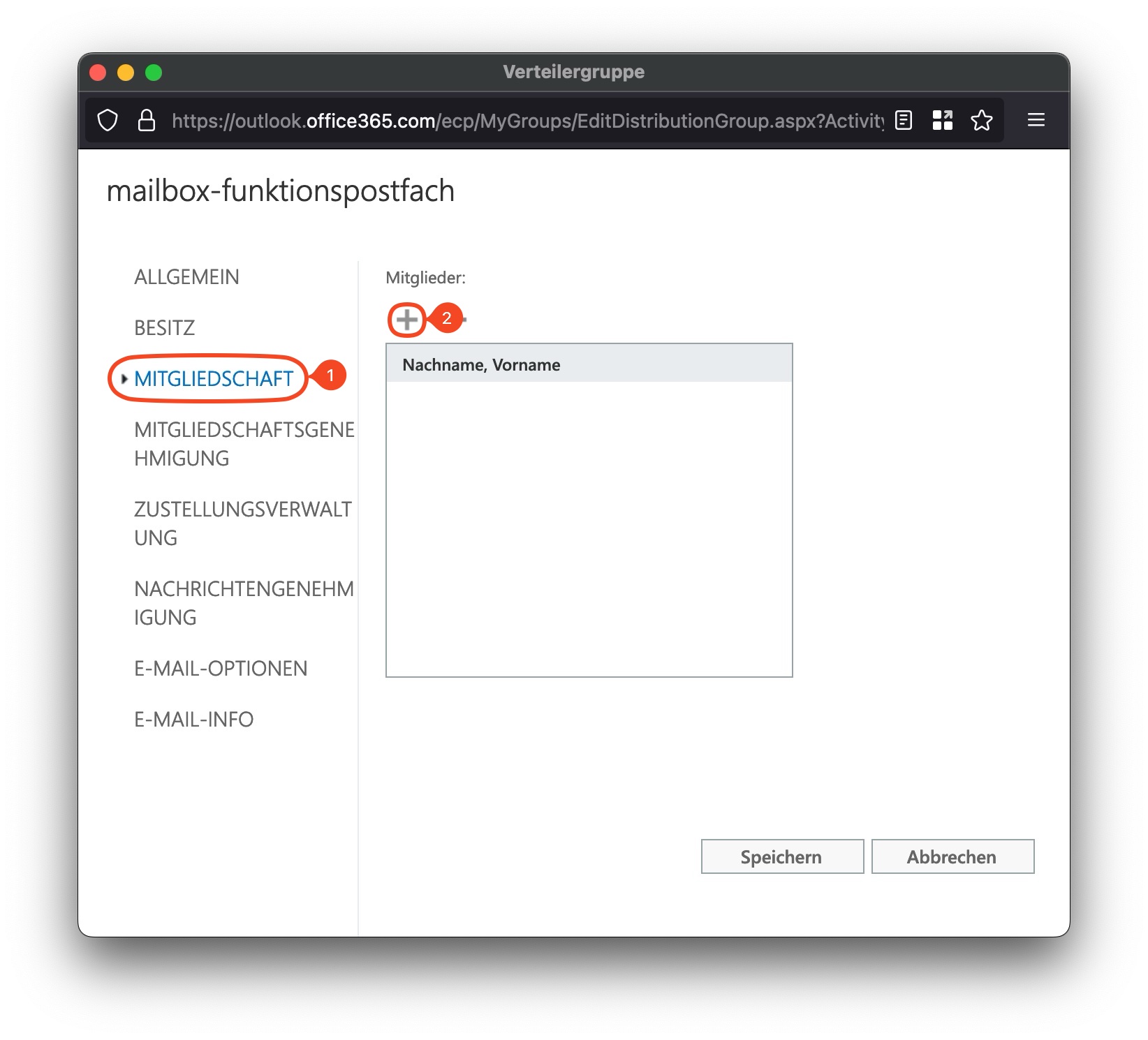 |
231 KB | Ribjitzki | == Beschreibung == Das Bild zeigt eine Aufnahme aus Outlook im Web zur Freigabeberechtigung eines Funktionspostfaches. Es enthält orangene Markierungen und Punkte um folgendes zu beschreiben: <onlyinclude> In dem Fenster wird nun unter Mitgliedschaft (1) alle Mitglieder, mit der Berechtigung des "Vollzugriffs" und "Senden als" aufgeführt. Anschließend müssen Sie auf das "+"(2) klicken. </onlyinclude> Kategorie:Arbeiten_Kommunikation_Buero Kategorie:Outlook_Web_App_(OWA) | 1 |
| 13:08, 27. Nov. 2023 | OWA.Funktionspostfach.Berechtigung.02.jpeg (Datei) | 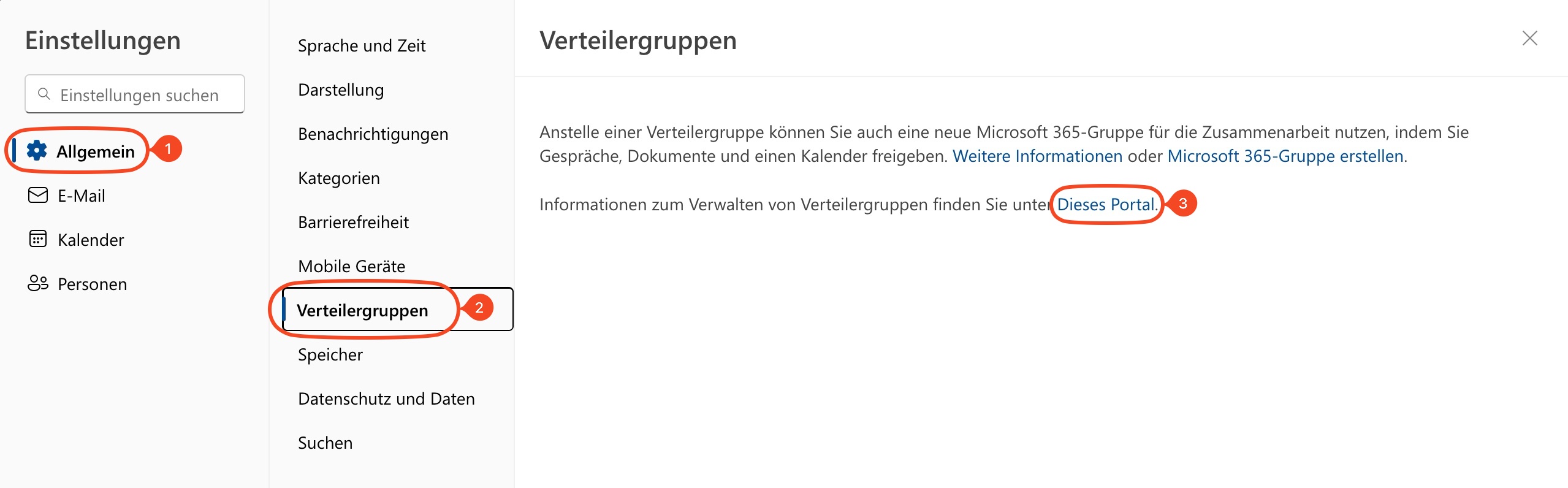 |
195 KB | Ribjitzki | == Beschreibung == Das Bild zeigt eine Aufnahme aus Outlook im Web zur Freigabeberechtigung eines Funktionspostfaches. Es enthält orangene Markierungen und Punkte um folgendes zu beschreiben: <onlyinclude> In dem neu geöffnetem Fenster muss unter Allgemein (1) -> Verteilergruppe (2) das Portal zur Verwaltung der Verteilergruppen (3) angewählt werden. </onlyinclude> Kategorie:Arbeiten_Kommunikation_Buero Kategorie:Outlook_Web_App_(OWA) | 1 |
| 13:06, 27. Nov. 2023 | OWA.Funktionspostfach.Berechtigung.01.jpeg (Datei) | 17 KB | Ribjitzki | == Beschreibung == Das Bild zeigt eine Aufnahme aus Outlook im Web zur Freigabeberechtigung eines Funktionspostfaches. Es enthält orangene Markierungen und Punkte um folgendes zu beschreiben: <onlyinclude> In der angemeldeten Outlook im Web Seite (https://outlook.office.com) das Zahnrad (Einstellungen) anwählen. </onlyinclude> Kategorie:Arbeiten_Kommunikation_Buero Kategorie:Outlook_Web_App_(OWA) | 1 | |
| 08:19, 21. Nov. 2023 | Screenshot Thunderbird Konfiguration SMTP-Server.png (Datei) | 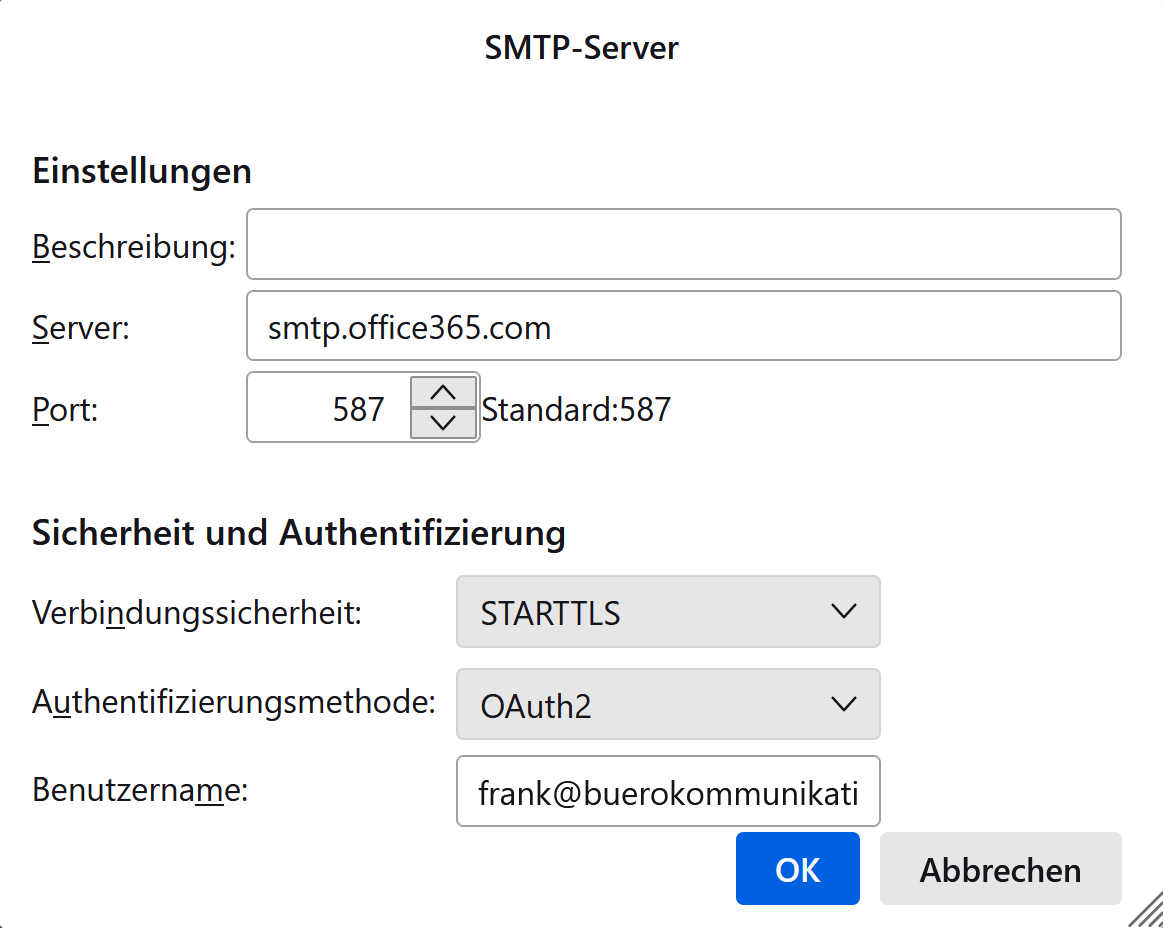 |
57 KB | Seifertr | 1 | |
| 08:16, 21. Nov. 2023 | Screenshot Thunderbird Konfiguration IMAP-Server.png (Datei) | 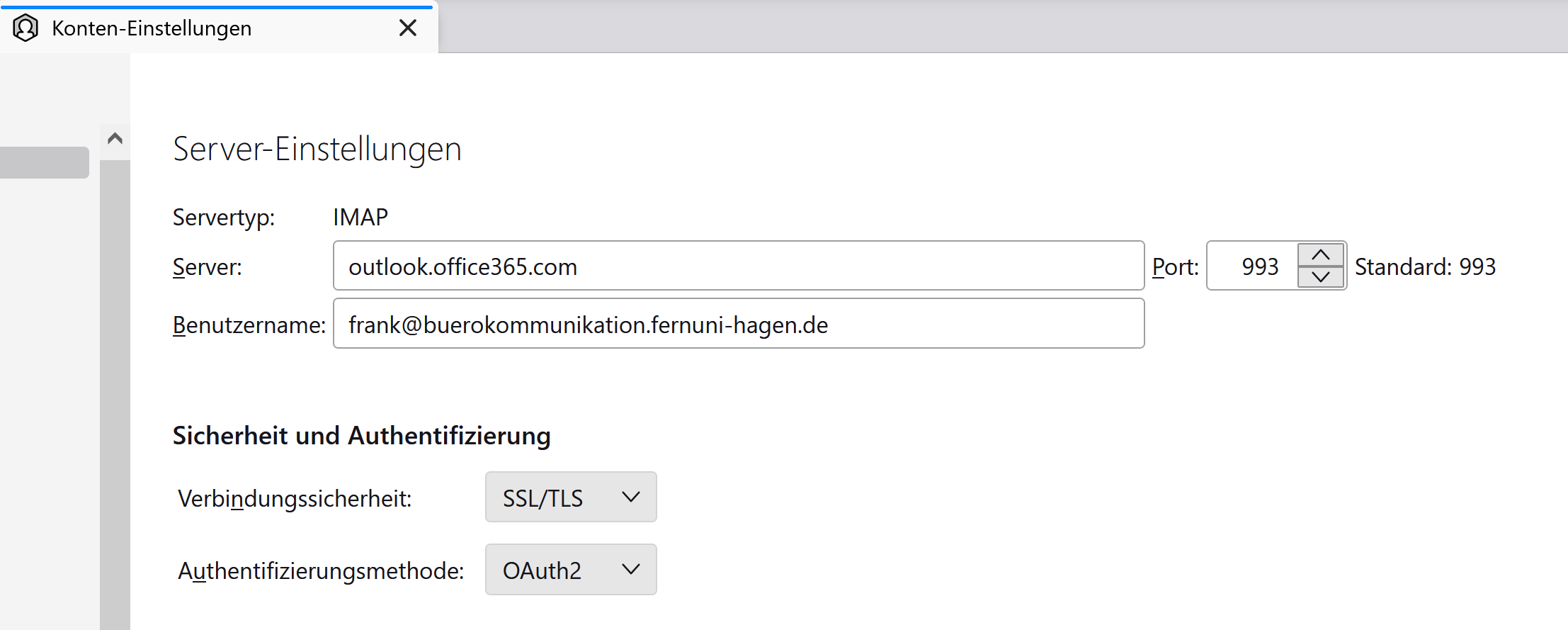 |
71 KB | Seifertr | 1 | |
| 15:43, 16. Nov. 2023 | Lernkarten.png (Datei) | 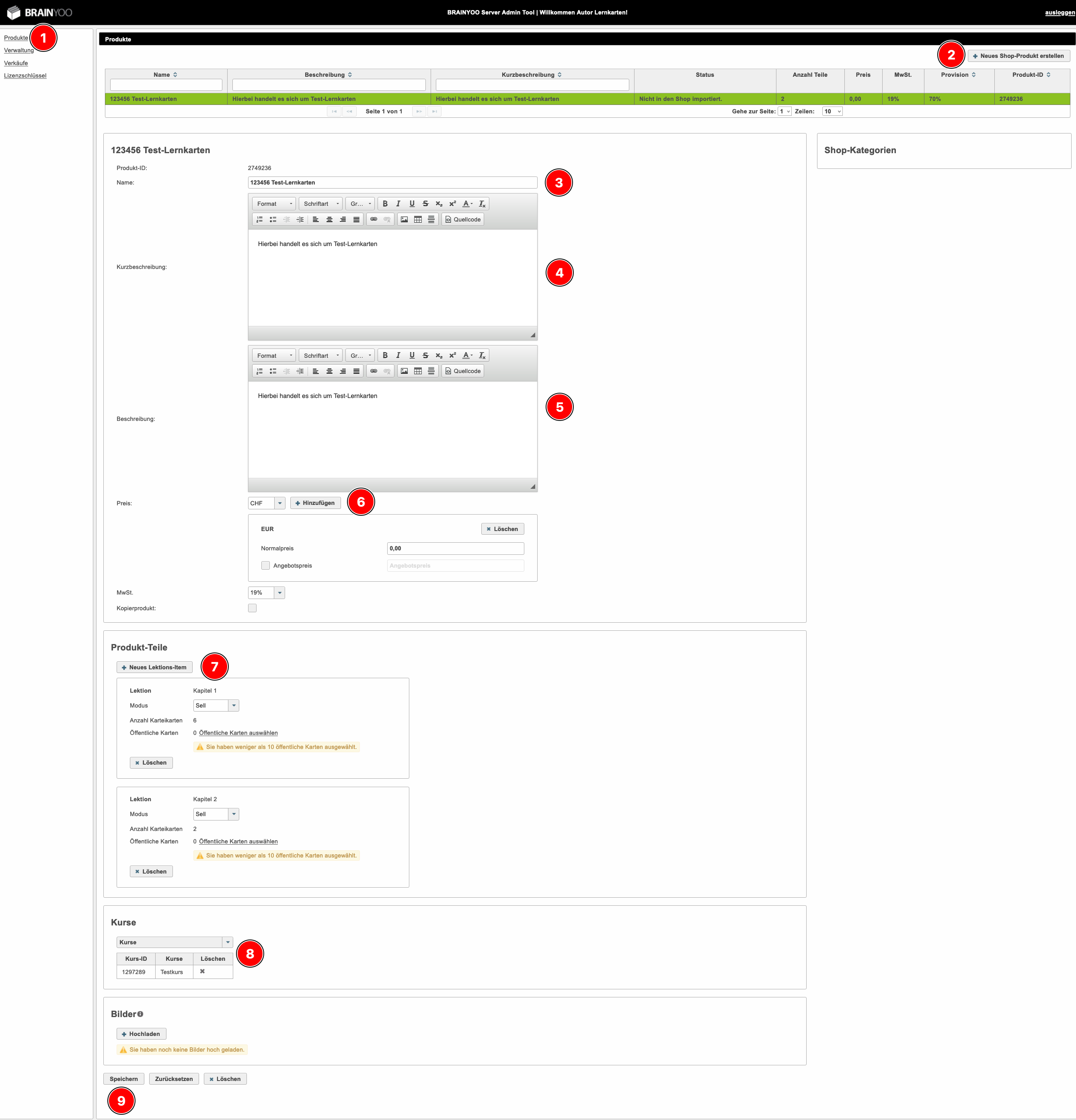 |
307 KB | Oezcelikfe | 2 | |
| 14:29, 14. Nov. 2023 | Mac.Outlook.365.KontoEinrichten.Funktionspostfach.04.jpeg (Datei) | 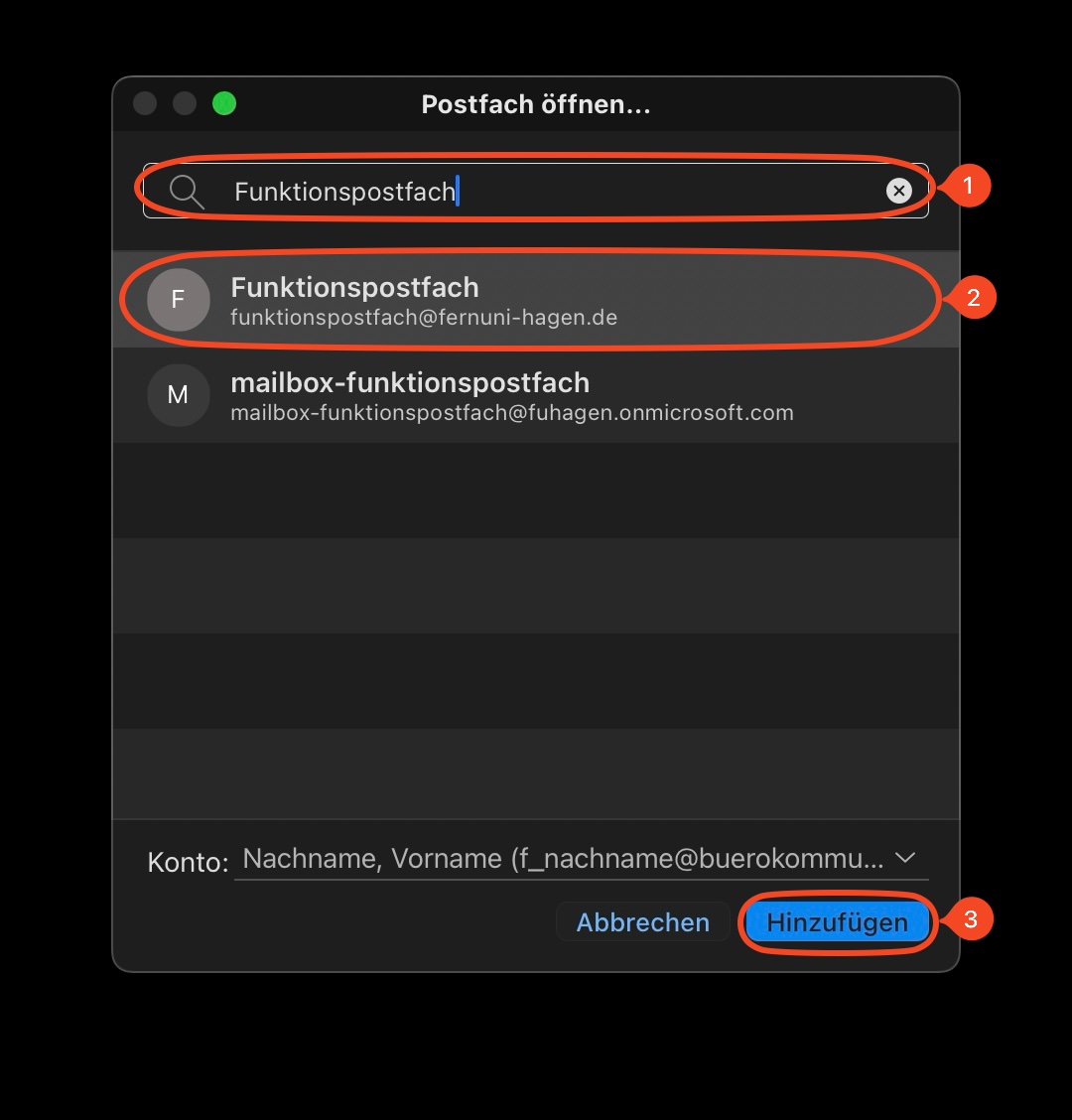 |
123 KB | Ribjitzki | <onlyinclude> In dem neuen Fenster sollte das Funktionspostfach im Feld (1) gesucht werden. Daraufhin das korrekte Funktionspostfach, welches gefunden wurde, auswählen (2). Mit "Hinzufügen" (3) hinzufügen. </onlyinclude> Kategorie:Arbeiten_Kommunikation_Buero Kategorie:Outlook | 1 |
| 14:27, 14. Nov. 2023 | Mac.Outlook.365.KontoEinrichten.Funktionspostfach.03.jpeg (Datei) | 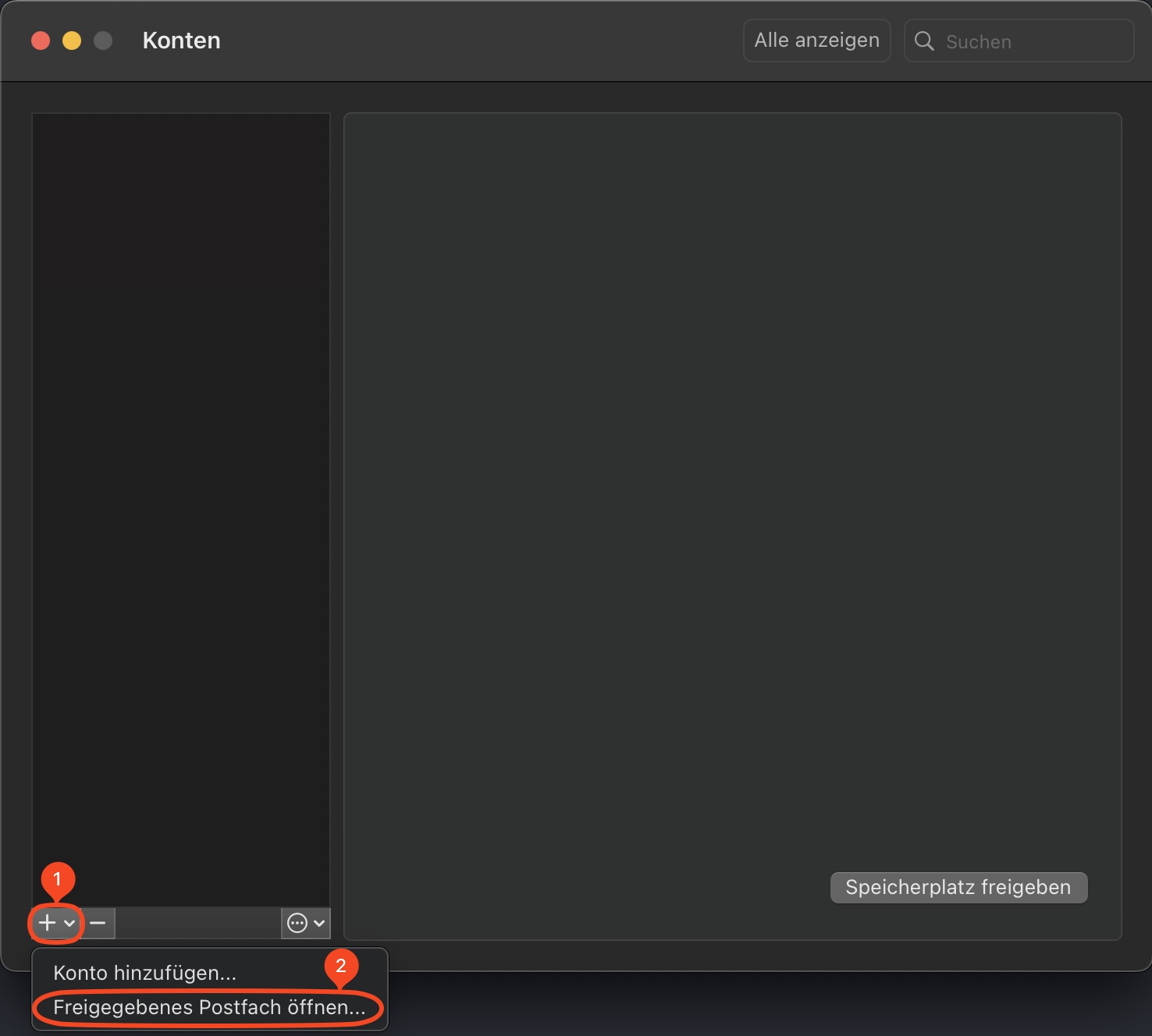 |
101 KB | Ribjitzki | <onlyinclude> In dem neu geöffnetem Fenster unter "+" (1) und dann "Freigegebenes Postfach öffnen" (2) auswählen. </onlyinclude> Kategorie:Arbeiten_Kommunikation_Buero Kategorie:Outlook | 1 |
| 14:26, 14. Nov. 2023 | Mac.Outlook.365.KontoEinrichten.Funktionspostfach.02.jpeg (Datei) |  |
218 KB | Ribjitzki | <onlyinclude> Daraufhin Konten auswählen. </onlyinclude> | 1 |
| 14:25, 14. Nov. 2023 | Mac.Outlook.365.KontoEinrichten.Funktionspostfach.01.jpeg (Datei) | 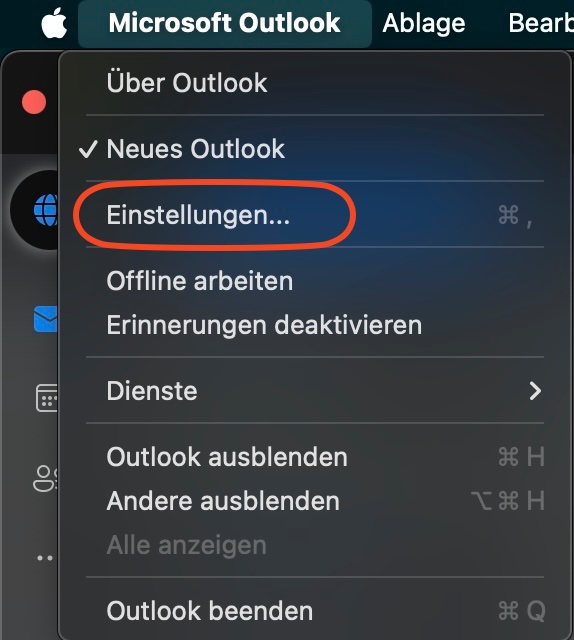 |
75 KB | Ribjitzki | <onlyinclude> Unter Microsoft Outlook und Einstellungen, die Einstellungen öffnen. </onlyinclude> | 1 |
| 14:23, 14. Nov. 2023 | Mac.Outlook.365.KontoEinrichten.07.jpeg (Datei) | 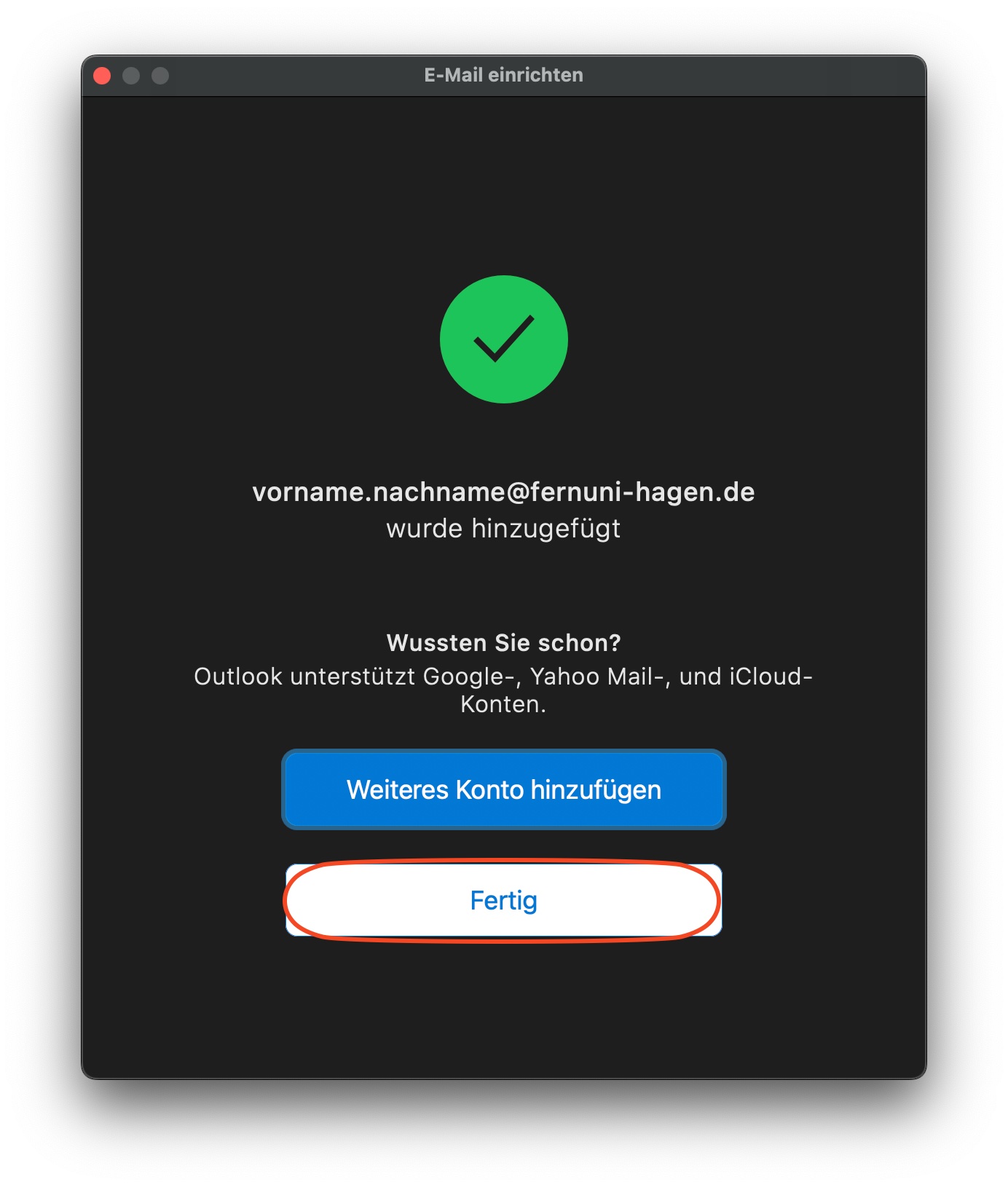 |
203 KB | Ribjitzki | <onlyinclude> Das Fenster bestätigt die erfolgreiche Hinzufügung. Mit "Fertig" bestätigen. </onlyinclude> Kategorie:Arbeiten_Kommunikation_Buero Kategorie:Outlook | 1 |
| 14:21, 14. Nov. 2023 | Mac.Outlook.365.KontoEinrichten.06.jpeg (Datei) | 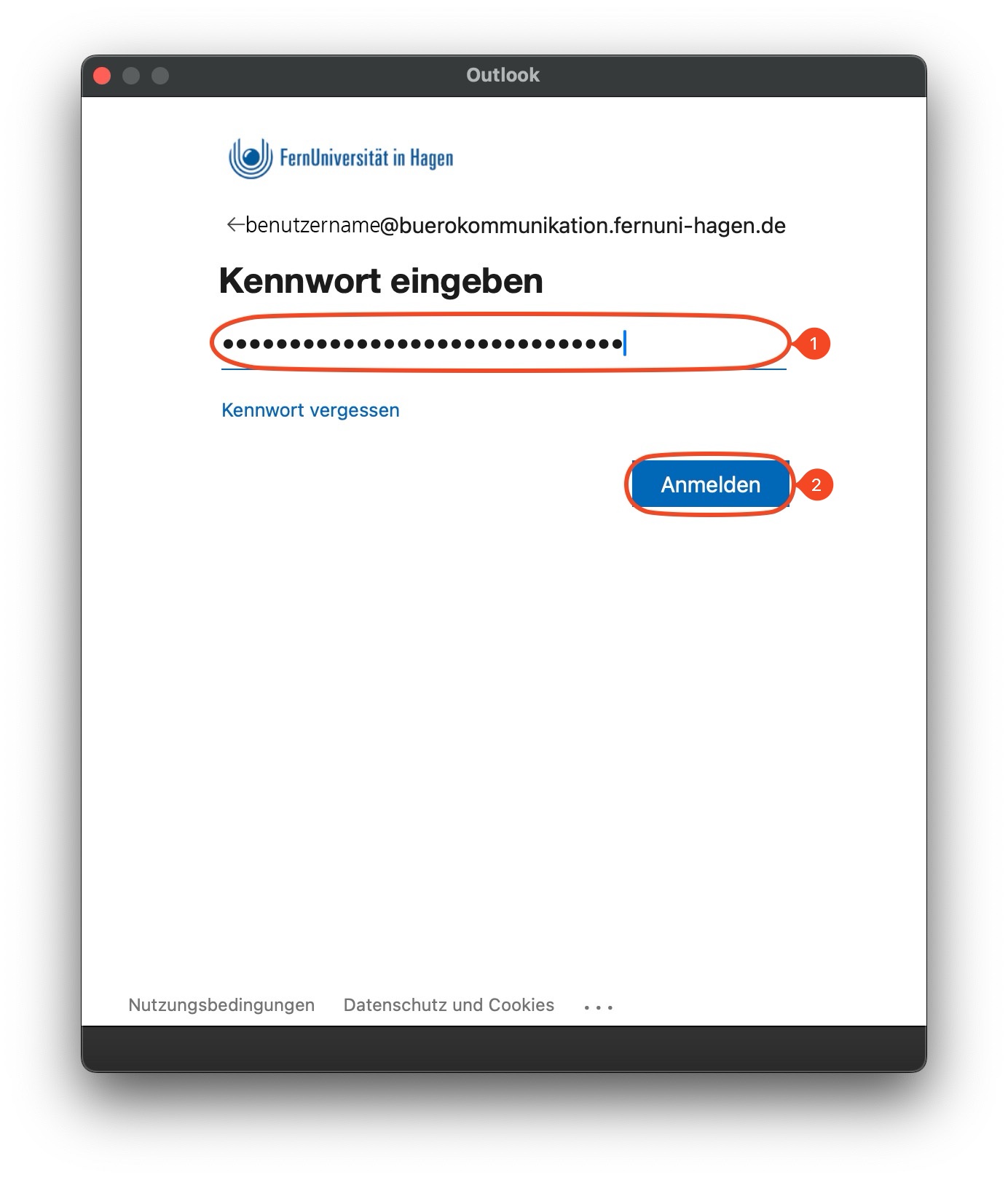 |
175 KB | Ribjitzki | <onlyinclude> Durch die SSO-Anbindung wird in diesem Schritt das Kennwort des Fernuni-Benutzeraccounts eingetragen (1). Mit "Anmelden" (2) bestätigen. </onlyinclude> Kategorie:Arbeiten_Kommunikation_Buero Kategorie:Outlook | 1 |